- Κώδικας: Επιλογή όλων
[b]ΚΕΦΑΛΑΙΟ 2 Σημαντικά στοιχεία για το μενού εκκίνησης, grub.cfg[/b]
Σύντομη εκδοχή -- Γενικά -- Λεπτομέρειες
/etc/grub/default --> /etc/grub.d --> /boot/grub/menu.lst
Κανόνες για την τροποποίηση του grub.cfg, /etc/default/grub, και των αρχείων script στο /etc/grub.d
Η αρίθμηση των συσκευών (hdx,y) έχει αλλάξει στο GRUB 2:
Τα διαμερίσματα y ξεκινούν την αρίθμηση από το 1, ενώ οι σκληροί δίσκοι από το μηδέν.
Η ονομασία Λίνουξ των συσκευών παραμένει η ίδια: sdxn, x = a, b, c, ... n = 1, 2, 3, ...
Σύντομη εκδοχή:
/etc/grub/default --> /etc/grub.d --> /boot/grub/menu.lst
Κανόνες:
-- Μην τροποποιείτε το /boot/grub/grub/cfg.
-- Μπορείτε να τροποποιήσετε (ως root) το /etc/default/grub
(χρόνος αναμονής, προεπιλεγμένο ΛΣ, επιλογές πυρήνα, ανάλυση του μενού εκκίνησης)
-- Μπορείτε να τροποποιήσετε (ως root)τα script στο /etc/grub.d.
-- Μαζί, το /etc/default/grub και τα script στο /etc/grub.d δημιουργούν το /boot/grub/grub.cfg.
-- Για να δημιουργήστε ένα script, ξεκινήστε με ένα αρχείο κειμένου ως root: kdesudo kate
-- Για να μετατρέψετε το [i]όνομα αρχείου[/i] σε εκτελέσιμο: sudo chmod 744 /etc/grub.d/[i]όνομα αρχείου[/i]
ή sudo chmod +x /etc/grub.d/[i]όνομα αρχείου[/i]
-- Για να αφαιρέσετε την άδεια εκτέλεσης από το [i]όνομα αρχείου:[/i] sudo chmod -x /etc/grub.d/[i]όνομα αρχείου[/i]
-- Για να ανοίξετε τον Konqueror (Dolphin) ως root: kdesudo konqueror
-- [u]Δημιουργήστε ένα καινούριο αρχείο παραμετροποίησης [/u] /boot/grub/grub.cfg μετά την τροποποίηση του /etc/default/grub και την τροποποίηση, δημιουργία ή διαγραφή script στο /etc/grub.d, ως εξής:
[b]sudo update-grub[/b] ή [b]sudo grub-mkconfig[/b]
[u]Λίστα ελέγχου[/u], ελέξτε αυτό: grub-mkconfig ... χρησιμοποιείται αντί για update-grub στην Karmic Koala?
sudo grub-mkconfig ?
Σημαντικό: [u][b]Η αρίθμηση συσκευών έχει αλλάξει στο GRUB 2[/b][/u]
Στον GRUB 2 (όπως και στο παλιό GRUB), οι η αρίθμηση των σκληρών δίσκων ξεκινάει από το 0: hd0 είναι ο πρώτος σκληρός δίσκος. Στον GRUB 2 (αντίθετα με τον παλιό GRUB), η αρίθμηση των διαμερισμάτων ξεκινάει από το 1: (hd0,1) είναι το πρώτο διαμέρισμα στον πρώτο σκληρό δίσκο. i (hd0,2) είναι το δεύτερο διαμέρισμα στον πρώτο. (hd1,0) είναι το πρώτο διαμέρισμα στον δεύτερο σκληρό δίσκο.
[b]Η ονομασία των συσκευών Linux παραμένει ίδια όπως και στο παλιό GRUB.[/b]
sda είναι ο πρώτος σκληρός δίσκος. sdb είναι ο δεύτερος σκληρός δίσκος. sdc είναι ο τρίτος κ.ο.κ
sda1 είναι το πρώτο διαμέρισμα του πρώτου σκληρού δίσκου. sda2 είναι το δεύτερο διαμέρισμα του πρώτου σκληρού δίσκου κ.ο.κ.
[b]Λεπτομέρειες[/b]
Το αρχείο παραμετροποίησης ονομάζεται /boot/grub/grub.cfg κι αυτό δημιουργεί το [u]μενού εκκίνησης[/u] που βλέπετε στην οθόνη σας όταν εκκινήτε τον Η/Υ (κι έτσι το /boot/grub/grub.cfg μπορεί να ονομαστεί και αρχείο παραμετροποίησης του μενού εκκίνησης). ΔΕΝ πρέπει να το τροποποιήσετε (είναι μόνο για ανάγνωση). Δημιουργείται από έναν φάκελο με script που ονομάζεται /etc/grub.d. Ένα άλλο σημαντικό αρχείο είναι το /etc/grub/default κι αυτό τροφοδοτεί με προκαθορισμένα δεδομένα τα script στο /etc/grub.d. Μπορείτε να επεξεργαστείτε το /etc/grub/default (ως root). Μπορείτε επίσης να επεξεργαστείτε τα script στο /etc/grub.d (ως root). Εάν δημιουργήσετε ένα καινούριο αρχείο στο /etc/grub.d, θα πρέπει να το κάνετε εκτελέσιμο εφόσον θέλετε να συμπεριλάβετε την εγγραφή στο αρχείο παραμετροποίησης grub.cfg. Εάν δεν θέλετε να εκτελείται κάποιο script (κι έτσι να απομακρύνετε την εγγραφή από το grub.cfg), πρέπει να αφαιρέσετε το εκτελέσιμο μέρος (δηλ. Να απομακρύνετε την άδεια εκτελέσιμου).
[b]>>> Σημαντική υπενθύμιση[/b]:
Δημιουργήστε ένα νέο [u]grub.cfg μετά από οποιαδήποτε αλλαγή[/u] στο /etc/default/grub ή στο /etc/grub.d, πληκτρολογώντας:
[b]sudo update-grub[/b] ή [b]grub-mkconfig[/b]
Για ειδικούς: Επεξεργασία του grub.cfg
Το αρχείο είναι μόνον για ανάγνωση έτσι θα πρέπει να αλλάξετε τα δικαιώματα ώστε να συμπεριλαμβάνουν και την εγγραφή:
sudo chmod +w /boot/grub/grub.cfg
Μετά κάντε τις αλλαγές σας ως root και αποθηκεύεστε το αρχείο. Όταν εκτελεστεί το update-grub το αρχείο επιστρέφει σε κατάσταση μόνον για ανάγνωση ΚΑΙ οι αλλαγές σας μπορεί να διαγραφούν (κι για αυτό να χαθούν).
Προαιρετικά: Μετά την επεξεργασία, επαναφέρεται τα δικαιώματα ώστε να μην επιτρέπεται η εγγραφή:
sudo chmod -w /boot/grub/grub.cfg ή
sudo chmod 444 /boot/grub/grub.cfg
[b]Το αρχείο των εξ ορισμού ρυθμίσεων /etc/grub/default[/b]
Αυτό το αρχείο τροφοδοτεί τα script στο /etc/grub.d με δεδομένα. Περιέχει το εξ ορισμού λειτουργικό σύστημα, τον χρόνο αναμονής, τις επιλογές πυρήνα, την ανάλυση οθόνης του γραφικού μενού εκκίνησης και άλλες προεπιλεγμένες ρυθμίσεις. Μπορείτε να επεξεργαστείτε αυτό το αρχείο με δικαιώματα διαχειριστή.
[b]Ο φάκελος με τα script /etc/grub.d[/b]
Τα script αυτά δημιουργούν το /boot/grub/grub.cfg όταν εκτελείται η εντολή [u]update-grub[/u] (ή η εντολή grub-mkconfig) (ως root). Η σειρά των εγγραφών στο grub.cfg αντιστοιχεί στην σειρά των αρχείων στο /etc/grub.d, αρχίζοντας με 00_header, μετά 01_όνομα script, κοκ., συμπεριλαμβάνοντας όλα τα αρχεία που το όνομά τους ξεκινάει από NN_, όπου NN είναι ένας διψήφιος αριθμός και _ είναι η υπογράμμιση (Πλήκτρα Shift+μείον). Στην συνέχεια υπάρχουν script το όνομα των οποίων ξεκινάει από ένα γράμμα (π.χ., a_άλλο ένα script).
Μπορείτε να επεξεργαστείτε τα αρχεία script (ως root) ή να δημιουργήσετε καινούρια. Για να δημιουργήσετε μια νέα εγγραφή στο grub.cfg,δημιουργείτε απλά ένα νέο αρχείο script: ένα αρχείο κειμένου το οποίο θα κάνετε εκτελέσιμο (όπως ένα πρόγραμμα). Για να αφαιρέσετε μια εγγραφή από το grub.cfg, αφαιρέστε την άδεια εκτελέσιμου από το αντίστοιχο αρχείο script στο /etc/grub.d. (Εάν η εγγραφή αντιστοιχεί σ' ένα δικό σας script, μπορείτε επίσης να το διαγράψετε από το /etc/grub.d).
Βλ. ΚΕΦΑΛΑΙΟ 4 Ειδικά θέματα – Δημιουργία δικών σας εγγραφών εκκίνησης.
Τροποποίηση των αρχείων script στο /etc/grub.d:
Εκτελέστε την εργασία σας ως root.
Για να κάνετε το αρχείο /etc/grub.d/[i]όνομα αρχείου [/i]εκτελέσιμο:
sudo chmod 744 /etc/grub.d/[i]όνομα αρχείου[/i]
Για να απομακρύνετε το εκτελέσιμο μέρος από το αρχείο [i]όνομα αρχείου:[/i]
sudo chmod -x /etc/grub.d/[i]όνομα αρχείου[/i]
Όταν τελειώσετε εκτελέστε
sudo update-grub ή sudo grub-mkconfig
για να δημιουργήσετε ένα νέο αρχείο παραμετροποίησης του μενού εκκίνησης /boot/grub/grub.cfg.
GUI: Πως να ορίσετε άδειες
Ανοίξτε τον Konqueror ή τον Dolphin ως root (π.χ., kdesudo konqueror).
Ανοίξτε το αρχείο.
Δεξί κλικ > Ιδιότητες > Άδειες, προχωρημένες άδειες
[u]Συμβουλή[/u]: Για να ανοίξτε ένα αρχείο στο /etc/grub.d (ως root)
Τα αρχεία στο /etc/grub.d είναι script. Έτσι, ως root, εάν κάνετε κλικ σ' ένα απ' αυτά, αυτό θα θελήσει να εκτελεστεί ή να τρέξει σαν πρόγραμμα. Αντί γι' αυτό, για να ανοίξετε ένα script για τροποποίηση/προβολή, κάντε δεξί κλικ στο αρχείο script κι άνοιγμα με Kate ή Kwrite. Αυτό ανοίγει το αρχείο ως αρχείο κειμένου. Τώρα μπορείτε να το διαβάσετε ή να το τροποποιήσετε.
Λεπτομέρειες:
GUI, εργασία ως root: Ανοίξτε τον Konqueror (ή τον Dolphin) ως root και εκτελέστε:
kdesudo konqueror
CLI, εργασία ως root: kdesudo kate /etc/grub.d/[i]όνομα_σκριπτ[/i]
Σύντομη αναφορά
Τα (πρότυπα) αρχεία στο /etc/grub.d (το καθένα είναι ένα script) είναι:
00_header
05_debian_theme: Ορίζει φόντο, χρώματα κειμένου, θέματα
10_hurd Εντοπίζει πυρήνες Hurd
10_linux Εντοπίζει πυρήνες Linux βάσει των αποτελεσμάτων της εντολής lsb_release.
20_memtest86+: Εάν υπάρχει το αρχείο /boot/memtest86+.bin, συμπεριλαμβάνεται στο μενού εκκίνησης.
30_os-prober: Αναζητά λειτουργικά Λίνουξ και μη σε όλα τα διαμερίσματα και τα συμπεριλαμβάνει στο μενού εκκίνησης.
40_custom: Ένα πρότυπο για προσθήκη προσωπικών εγγραφών μενού εκκίνησης.
Βλ. Παράρτημα: άδειες, δουλεύοντας ως root, κάνοντας ένα αρχείο εκτελέσιμο, κονσόλα κ.ά. θέματα.
= = = = = = = = = = = = = = = = = = = =
= = = = = = = = = = = = = = = = = = = =
[b]ΚΕΦΑΛΑΙΟ 3 Διόρθωση σφαλμάτων[/b]
[b]Μια λίστα ελέγχου με πράγματα που μπορείτε να προσπαθήσετε για να διορθώσετε ένα χαλασμένο σύστημα[/b]
[u] Γενικές οδηγίες για αναζήτηση λύσεων [/u]
Με Ctrl+Alt+Del γίνετε επανεκκίνηση του Η/Υ σας (οποιαδήποτε στιγμή)
Super Grub Disk: Πολύ σημαντικός
[b]Σημαντικές εντολές[/b]: [u]sudo update-grub[/u] ([u]grub-mkconfig[/u]) και [u] sudo grub-install[/u]
Χρόνος αναμονής & προεπιλεγμένο ΛΣ, αλλαγή
Επιλογές πυρήνα, αλλαγές
Για να εμφανίσετε ή να αποκρύψετε το μενού εκκίνησης
Έλλειψη εγγραφής ΛΣ στο μενού εκκίνησης
Τροποποίηση του μενού εκκίνησης κατά την εκκίνηση: το πλήκτρο "e"
[b]Η γραμμή εντολών GRUB grub> -- Τι μπορείτε να κάνετε μ' αυτήν[/b]
=> Συλλογή πληροφοριών και εκκίνησης ενός ΛΣ
[b]Βασική μέθοδος διάσωσης[/b]: [u]Επανεγκατάσταση του GRUB 2 με την χρήση του Live CD[/u]
Χρήση του Live CD για επεξεργασία αρχείων στο ΛΣ σας
[b]Γενικές οδηγίες για αναζήτηση λύσεων[/b]
Όταν δεν μπορείτε να εκκινήσετε το ΛΣ της επιλογής σας, υπάρχουν δύο πιθανές αιτίες:
το μενού εκκίνησης είναι προβληματικό και/ή
η εγκατάσταση του GRUB 2 είναι προβληματική.
Για να διορθώσετε το πρόβλημα, έχετε δύο επιλογές:
εκκινήστε το ΛΣ με κάποιον τρόπο και διορθώστε το ή
διορθώστε το έξω από το ΛΣ.
Πριν εξετάσουμε τις δύο αυτές επιλογές, [u]σημειώστε δύο σημαντικά πράγματα[/u]:
> Η διόρθωση του μενού εκκίνησης είναι ταυτόσημη με την διόρθωση του αρχείου παραμετροποίησης του μενού εκκίνησης /boot/grub/grub.cfg. Μερικές φορές μπορείτε να το κάνετε αυτό προσωρινά χρησιμοποιώντας το πλήκτρο επεξεργασίας εν κινήσει "e" (βλ. Υποκεφάλαιο παρακάτω). Για να το διορθώσετε μόνιμα ΔΕΝ επεξεργάζεστε το grub.cfg άμεσα, αλλά επεξεργάζεστε το αρχείο /etc/default/grub και/ή τα script στο /etc/grub.d και στην συνέχεια εκτελείτε την εντολή update-grub (ή grub-mkconfig) για να δημιουργήσετε ένα νέο grub.cfg.
> Για να διορθώσετε την εγκατάσταση του GRUB 2, συνήθως χρειάζεται επανεγκατάσταση του GRUB 2 με χρήση της εντολής grub-install στην κονσόλα. Μπορείτε να το κάνετε αυτό μέσα από το ΛΣ (εφόσον μπορέσετε να το εκκινήσετε κατά κάποιον τρόπο) ή μέσα από ένα Live Kubuntu CD ή μέσα από κάποιο άλλο ΛΣ Linux OS στον σκληρό σας δίσκο. Δεν μπορείτε να το κάνετε από την γραμμή εντολών του GRUB 2 (grub>), όταν ξεκινάει ο Η/Υ. (Στο παλιό GRUB, αυτό γινόταν με εμφάνιση της γραμμής εντολών grub> και χρήση των εντολών root και setup.)
Τώρα ας εξετάσουμε καθεμία από τις δύο επιλογές για επιδιόρθωση του προβλήματος.
-->[b] Πως να εκκινήσετε το ΛΣ σας όταν υπάρχει πρόβλημα εκκίνησης του ΛΣ[/b]:
(1) SGD, ή (2) χρήση της γραμμής εντολών grub>, ή (3) χρήση του πλήκτρου "e".
Μερικές συμβουλές και λεπτομέρειες:
> Χρησιμοποιήστε το Super Grub Disk για να εκκινήσετε το ΛΣ σας. Μπορείτε να διορθώσετε την εκκίνηση με το SGD (στις επιλογές GNU/Linux) ή απλά να χρησιμοποιήσετε το SGD για να εκκινήσετε το ΛΣ, έτσι ώστε να αποκτήσετε πρόσβαση σ' αυτό. Εάν χρησιμοποιήσετε το SGD για να διορθώσετε την εκκίνηση, αυτό θα επανεγκαταστήσει το GRUB στον σκληρό σας δίσκο, γι' αυτό βεβαιωθείτε ότι αυτό θέλετε πραγματικά. Επίσης, μπορεί να το κάνει αυτό χρησιμοποιώντας το παλιό GRUB ή το GRUB 2, ανάλογα με την έκδοση του SGD CD που χρησιμοποιήτε. Φυσικά, εάν μπορείτε να μπείτε στο λειτουργικό σας, τότε μπορείτε να διορθώσετε τα πάντα, γι' αυτό ίσως και να μην είστε και πολύ επιλεκτικοί σ' αυτό το σημείο.
Σημείωση: Ως μια τεχνική σημείωση σ' αυτό το πλαίσιο, μπορείτε επίσης να χρησιμοποιήσετε το δικό σας GRUB 2 disk/flashdrive για να εκκινήσετε το ΛΣ σας, εφόσον έχετε φτιάξει από πριν κάτι τέτοιο.
> Εκκινήστε το ΛΣ σας μόνοι σας χειρωνακτικά χρησιμοποιώντας την γραμμή εντολών GRUB 2 , grub>, ΕΦΟΣΟΝ έχετε πρόσβαση σ' αυτήν! (Μερικές φορές δεν υπάρχει η πρόσβαση αυτή.) Βλ. Το υποκεφάλαιο παρακάτω με τίτλο "Η γραμμή εντολών GRUB grub> -- Τι να κάνετε μ' αυτήν."
> Εκκινήστε στο ΛΣ σας μόνοι σας διορθώνοντας το μενού εκκίνησης (επεξεργασία του "εν κινήσει" χρησιμοποιώντας το πλήκτρο "e" όταν αυτό εμφανιστεί στην οθόνη). Αλλά μερικές φορές δεν βλέπετε καν το μενού εκκίνησης. Βλ. Το υποκεφάλαιο παρακάτω με τίτλο "Επεξεργασία του μενού εκκίνησης κατά την εκκίνηση: το πλήκτρο 'e'" Εφόσον επιτύχετε κι επειδή αυτές οι επεξεργασίες με το πλήκτρο "e" είναι μόνον προσωρινές, θα πρέπει να κάνετε τις αλλαγές μόνιμες αφού μπείτε στο ΛΣ (με επεξεργασία του /etc/default/grub ή των script στο /etc/grub.d και στην συνέχεια να δημιουργήσετε ένα νέο grub.cfg χρησιμοποιώντας update-grub ή grub-mkconfig.
--> [b] Πως να διορθώσετε το πρόβλημα έξω από το ΛΣ[/b]:
(1) Χρησιμοποιήστε ένα Live CD, ή (2) διορθώστε το μέσα από ένα άλλο ΛΣ.
Μερικές λεπτομέρειες:
> Χρήση ενός Live CD.
Μέσα από ένα Live Kubuntu CD (ή σχεδόν οποιοδήποτε άλλο live Linux CD), μπορείτε να επανεγκαταστήσετε το GRUB και/ή να επεξεργαστείτε αρχεία (/etc/default/grub ή τα script στο /etc/grub.d).
Βλ. Υποκεφάλαια παρακάτω: "Βασική μέθοδος διάσωσης: Επανεγκατάσταση του GRUB 2 με την χρήση του Live CD" και "Χρήση ενός Live CD για επεξεργασία αρχείων στο ΛΣ σας”.
> Διορθώστε το πρόβλημα μέσα από κάποιο άλλο λειτουργικό σύστημα Linux, ΕΦΟΣΟΝ μπορείτε να εκκινήσετε σ' αυτό!
Από εκεί μπορείτε να επεξεργαστείτε τα αρχεία του προβληματικού ΛΣ και/ή να επανεγκαταστήσετε το GRUB 2 με grub-install.
(ΣΗΜΕΙΩΣΗ: Από το δεύτερο ΛΣ, ή ακόμη κι από ένα Live CD, θα πρέπει να προσαρτήσετε το διαμέρισμα του προβληματικού ΛΣ, εκτός κι αν διαπιστώσετε κοιτάζοντας στον διαχειριστή αρχείων ότι έχει ήδη προσαρτηθεί αυτόματα.)
[u][b]ΠΕΡΙΛΗΨΗ – Μια περίληψη των γενικών οδηγιών αναζήτησης λύσεων[/b][/u]
Όταν δεν μπορείτε να εκκινήσετε το ΛΣ σας, υπάρχουν δύο πιθανές αιτίες:
το μενού εκκίνησης είναι προβληματικό και/ή
η εγκατάσταση του GRUB 2 είναι προβληματική.
Για να διορθώσετε το πρόβλημα, έχετε δύο επιλογές:
--> εκκινήστε το ΛΣ με κάποιον τρόπο και διορθώστε το:
(1) SGD, ή (2) με χρήση της γραμμής εντολών grub>, ή (3) με χρήση του πλήτρου "e" για να προβείτε σε προσωρινές διορθώσεις.
ή
--> διορθώστε το έξω από το ΛΣ:
(1) Χρησιμοποιήστε ένα Live CD ή (2) διορθώστε το πρόβλημα μέσα από ένα άλλο ΛΣ.
Υπενθυμίσεις:
--- Για να διορθώσετε το grub.cfg μόνιμα, ΜΗΝ επεξεργαστείτε το grub.cfg άμεσα, αλλά επεξεργαστείτε το αρχείο /etc/default/grub και/ή τα script στο /etc/grub.d και στην συνέχεια εκτελέστε update-grub (ή grub-mkconfig) για να δημιουργήσετε ένα νέο grub.cfg.
--- Μπορείτε να επανεγκαταστήσετε το GRUB 2 με grub-install μέσα από το ΛΣ ή μέσα από ένα Live Kubuntu CD ή μέσα από ένα άλλο ΛΣ Linux. Δεν μπορείτε να το κάνετε από την γραμμή εντολών GRUB 2 (grub>) όταν ξεκινάει ο Η/Υ.
[Τέλος των γενικών οδηγιών αναζήτησης λύσεων]
[b]Με Ctrl+Alt+Del γίνεται επανεκκίνηση του Η/Υ (οποιαδήποτε στιγμή)[/b]
Εάν ο Η/Υ σας κολλήσει κατά την διάρκεια των πειραμάτων/δοκιμών/αναζητήσεων λύσης για τον φορτωτή εκκίνησής, χρησιμοποιήστε το [b]Ctrl+Alt+Del[/b] για να επανεκκινήστε τον Η/Υ. Όμως, [u]να είστε έτοιμοι να κάνετε και κάτι παράλληλα[/u]!
[u]Παραδείγματα του τι να κάνετε[/u]:
-- Πριν χρησιμοποιήσετε το Ctrl+Alt+Del, τοποθετήστε το Super Grub Disk CD στην υποδοχή του CD, έτσι ώστε να μπορέσετε να επανεκκινήσετε σ' αυτό και να διασώσετε το ΛΣ σας.
-- Να είστε έτοιμοι να πατήστε το πλήκτρο πρόσβασης στο BIOS. Αυτό θα σας εξασφαλίσει αρκετό χρόνο ή θα σας δώσει την ευκαιρία να αλλάξετε την σειρά εκκίνησης των σκληρών δίσκων ή να τοποθετήσετε ένα live CD ή το SGD στην υποδοχή του CD, ή να ετοιμάσετε τις σημειώσεις κτλ.
-- Εάν εμφανιζόταν το μενού εκκίνησης, αφήστε τον Η/Υ να επανεκκινήσει σ' αυτό και στην συνέχεια εισέλθετε σε κατάσταση επεξεργασίας (πατώντας το πλήκτρο "e") ή εισέλθετε στο GRUB 2 CLI (πατώντας το πλήκτρο "c"), και στην συνέχεια προσπαθήστε να διορθώσετε τα πράγματα μέσα απ' αυτό.
[b]Super Grub Disk: Πολύ σημαντικό[/b]
Είτε πιστεύετε ότι σας χρειάζεται είτε όχι, αποκτήστε το τώρα δωρεάν, ως ένα εκκινήσιμο CD που θα σας βοηθήσει να εκκινήσετε το λειτουργικό σας σύστημα, όταν αυτό θα έχει πρόβλημα. Μπορείτε να κατεβάσετε το SGD από εδώ:
http://www.supergrubdisk.org/
Αναζητήστε την έκδοση CD ROM iso, κατεβάστε την, κάψτε τη ως εικόνα iso σ' ένα CD (με το K3b), δοκιμάστε το σύντομα (τρέχοντάς το και δοκιμάζοντας διάφορες επιλογές μενού δίχως να επιλέξετε κάτι. Στην συνέχεια βγείτε απ' αυτό ή χρησιμοποιήστε το για να εκκινήσετε το ΛΣ σας). Φυλάξτε το SGD CD κάπου πρόχειρα ώστε να το βρίσκετε εύκολα.
[u]Συμβουλή[/u] (χρήση του SGD για εκκίνηση στο προβληματικό ΛΣ σας)
Επιλέξτε GNU/Linux > Fix Boot (διόρθωση εκκίνησης) και στην συνέχεια επιλέξτε το προβληματικό διαμέρισμα.
Εάν αποφασίσετε απλά να βγείτε από το SGD (δίχως καμία αλλαγή), κάντε το, επιλέξτε reboot (επανεκκίνηση), μπείτε στο BIOS, αφαιρέστε το SGD CD, βγείτε από το BIOS, και συνεχίστε την επανεκκίνηση.
[b][u]Βασικές εντολές[/u][/b]: [b]sudo update-grub[/b] ([b]grub-mkconfig[/b]) και [b]sudo grub-install[/b]
Χρησιμοποιήστε αυτές τις δύο εντολές για να “φρεσκάρετε” την εγκατάσταση GRUB 2.
update-grub ή grub-mkconfig: δημιουργεί ένα νέο αρχείο παραμετροποίησης του μενού εκκίνησης boot/grub/grub.cfg.
grub-install: δημιουργεί μια πλήρη, καινούρια εγκατάσταση GRUB 2, συμπεριλαμβανόμενου του /boot/grub/grub.cfg.
Η εντολή
[b][u]sudo update-grub[/u][/b] ή [b]grub-mkconfig[/b]
θα δημιουργήσει ένα νέο μενού εκκίνησης /boot/grub/grub.cfg. Για να το κάνει αυτό, χρησιμοποιεί το /etc/default/grub και τα script στο /etc/grub.d. Θα πρέπει να εκτελέσετε αυτή την εντολή μετά την επεξεργασία του προεπιλεγμένου αρχείου ή των script.
> Σελίδα Man: (8)UPDATE-GRUB – δημιουργία του grub.cfg.
http://grub.enbug.org/FranklinPiat/update-grub.manpage
Η εντολή
[u][b]sudo grub-install[/b][/u] [INSTALL_ DEVICE]
εγκαθιστά ή επανεγκαθιστά το GRUB 2 στην συσκευή INSTALL_DEVICE.
Βλ. ΚΕΦΑΛΑΙΟ 4: grub-install: μια βασική εντολή:
Προς το παρόν, ιδού μερικά βασικά χαρακτηριστικά της:
sudo grub-install /dev/sda
εγκαθιστά τον GRUB 2[u] στο Κύριο Μητρώο Εκκίνησης (Master Boot Record)[/u] του σκληρού δίσκου sda. Και
sudo grub-install /dev/sda1
εγκαθιστά τον GRUB 2 [u]στον τομέα εκκίνησης (boot sector)[/u] του διαμερίσματος sda1.
Έτσι, το grub-install [u]ολοκληρώνει την εργασία εγκατάστασης των πάντων[/u]:
[u]Ιδού τι κάνει[/u]: Δημιουργεί τον φάκελο /boot/grub (εφόσον δεν υπάρχει ήδη), αντιγράφει αρχεία του GRUB 2 σ' αυτόν από το “κύριο” φάκελο εικόνων /usr/lib/grub/i386-pc, ανιχνεύει τους σκληρούς σας δίσκους και τις συσκευές και τον πίνακα διαμερισμάτων, φτιάχνει ένα καινούριο χάρτη συσκευών (device.map), δημιουργεί και εγκαθιστά το boot.img (στο MBR) και το core.img, και δημιουργεί το /boot/grub/grub.cfg.
> Σελίδα Man: (8)GRUB-INSTALL - Εγκατάσταση GRUB στον σκληρό σας δίσκο
http://grub.enbug.org/FranklinPiat/grub-install.manpage
[u]Αναζήτηση λύσεων[/u]
-- Αφού εκτελέσετε sudo update-grub, βεβαιωθείτε ότι η γραμμή set default=(hdx,y) είναι σωστή (δηλ. ότι η σειρά των εγγραφών του μενού δεν άλλαξε την θέση του προεπιλεγμένου λειτουργικού).
-- [b][u]sudo grub-install --recheck[/u][/b] [INSTALL_DEVICE]
=> Εάν εμφανιστεί κάποιο σφάλμα όταν εκτελείτε το sudo grub-install, δοκιμάστε ξανά με sudo grub-install --recheck [INSTALL_DEVICE].
[b]Χρόνος αναμονής και προεπιλεγμένο ΛΣ, αλλαγή [/b]
Ο [b]χρόνος αναμονής[/b] είναι ο χρόνος εκείνος σε δευτερόλεπτα πριν το (φωτισμένο)[b]προεπιλεγμένο[/b] ΛΣ εκκινήσει αυτόματα (εάν δεν παρέμβετε πατώντας κάποιο πλήκτρο). Για να αλλάξετε τις τιμές αυτές, ανοίξτε το αρχείο /etc/default/grub ως root, κάντε τις αλλαγές, σώστε το αρχείο, κλείστε το και στην συνέχεια δημιουργήστε ένα νέο /boot/grub/grub.cfg εκτελώντας την εντολή sudo update-grub.
[u]Άνοιγμα του /etc/default/grub ως root[/u]
Εφόσον ο διαχειριστής αρχείων σας υποστηρίζει κάτι τέτοιο, ανοίξτε τον διαχειριστή αρχείων, περιηγηθείτε /etc/default/grub, κάντε δεξί κλικ στο αρχείο, Ενέργειες, Επεξεργασία ως Root. Διαφορετικά:
Ανοίξτε τον διαχειριστή αρχείων ως και συνεχίστε από εκεί:
kdesudo konqueror
kdesudo dolphin
ή, ανοίξτε το αρχείο ως root με Kate ή Kwrite:
kdesudo kate /etc/default/grub
Δείγμα (βλ. το δικό σας αρχείο /etc/default/grub):
GRUB_DEFAULT=0
GRUB_TIMEOUT=5
GRUB_DEFAULT=0 επιλέγει την εγγραφή εκκίνησης #0 (δηλ. Την πρώτη εγγραφή) ως προεπιλεγμένο ΛΣ για αυτόματη εκκίνηση. Οι εγγραφές εκκίνησης βρίσκονται στο αρχείο /boot/grub/grub.cfg. Ξεκινούν με μια γραμμή
menuentry "κάποιο κείμενο περιγραφής" {
και τελειώνουν με
}
Οι εγγραφές εκκίνησης αριθμούνται από το μηδέν. Έτσι η πρώτη εγγραφή μενού είναι η εγγραφή εκκίνησης #0, η δεύτερη εγγραφή μενού είναι η εγγραφή εκκίνησης #1, κ.ο.κ.
[u]Συμβουλή αναζήτησης λύσεων[/u]: [u]Ελέγξτε την ρύθμιση του προεπιλεγμένου ΛΣ μετά από update-grub[/u]
Εάν προσθέσατε ή αφαιρέσατε πρόσφατα μια εγγραφή εκκίνησης (με επεξεργασία κάποιου /etc/grub.d script) και εκτελέσατε sudo update-grub για να δημιουργήσετε ένα νέο μενού εκκίνησης, μπορεί να χρειαστεί να ελέγξτε και να τροποποιήσετε την γραμμή "GRUB_DEFAULT= " (στο /etc/default/grub) σε περίπτωση που έχει αλλάξει η προεπιλεγμένη αρίθμηση.
(ΛΙΣΤΑ ΕΛΕΓΧΟΥ: Ελέγξτε επίσης: sudo grub-set-default N.)
Boot loader GRUB 2, υπερ-πλήρης οδηγός!
Συντονιστής: adem1
Κανόνες Δ. Συζήτησης
Παρακαλώ να επιλέξετε, με προσοχή, την άδεια που θέλετε να έχουν οι οδηγοί που συγγράφετε.
Πληροφορίες για τις άδειες μπορείτε να βρείτε εδώ.
Άμα επιθυμείτε κάποια άλλη άδεια επικοινωνήστε με κάποιο Διαχειριστή είτε Συντονιστή.
Σημαντικό είναι να χρησιμοποιήσετε την υπηρεσία http://imagebin.ubuntu-gr.org για τις εικόνες.
Παρακαλώ να επιλέξετε, με προσοχή, την άδεια που θέλετε να έχουν οι οδηγοί που συγγράφετε.
Πληροφορίες για τις άδειες μπορείτε να βρείτε εδώ.
Άμα επιθυμείτε κάποια άλλη άδεια επικοινωνήστε με κάποιο Διαχειριστή είτε Συντονιστή.
Σημαντικό είναι να χρησιμοποιήσετε την υπηρεσία http://imagebin.ubuntu-gr.org για τις εικόνες.
Re: Grub 2 (οδηγός προς μετάφραση)
Ιδού το κεφάλαιο 2:
Οδηγίες για νέα μέλη ---- Οδηγοί - How to - Tutorials
1 Linux: Μέτριος ┃ Προγραμματισμός: Καθόλου ┃ Αγγλικά: Προχωρημένος
2 Ubuntu 16.04 precise 64bit (el_GR.UTF-8), Windows 10
3 Intel Core2 Duo CPU E8400 3.00GHz ‖ RAM 8 GB ‖ Gigabyte X48-DS4
4 Advanced Micro Devices [AMD] nee ATI Caicos [Radeon HD 6450] [1002:6779]
5 eth0: Realtek RTL8111/8168B PCI Express Gigabit Ethernet controller [10ec:8168] (rev 02)
1 Linux: Μέτριος ┃ Προγραμματισμός: Καθόλου ┃ Αγγλικά: Προχωρημένος
2 Ubuntu 16.04 precise 64bit (el_GR.UTF-8), Windows 10
3 Intel Core2 Duo CPU E8400 3.00GHz ‖ RAM 8 GB ‖ Gigabyte X48-DS4
4 Advanced Micro Devices [AMD] nee ATI Caicos [Radeon HD 6450] [1002:6779]
5 eth0: Realtek RTL8111/8168B PCI Express Gigabit Ethernet controller [10ec:8168] (rev 02)
-

Epirotes - superbTUX

- Δημοσιεύσεις: 3185
- Εγγραφή: 05 Νοέμ 2008, 00:25
- Τοποθεσία: Ιωάννινα, Ήπειρος
Re: Grub 2 (οδηγός προς μετάφραση)
Περιμένω και τους υπόλοιπους να κάνουν ποστ εδώ το τελικό κείμενο ώστε να τα περάσω στον αρχικό οδηγό, να βάλω μερικά tags επιπλέον και να κάνω προσθήκες για το περιβάλλον gnome.
| K Debian Testing 64bit|Ιntel i5 3rd|8GBRam|IntelHD4000 D Ευρετήριο οδηγών και how-to | Τερματικό για..αρχάριους E Ρώτα με τον έξυπνο τρόπο | Οδηγίες για νέους | |
-

ftso - Επίτιμο μέλος

- Δημοσιεύσεις: 6409
- Εγγραφή: 12 Μάιος 2008, 13:40
- Τοποθεσία: Αθήνα
- IRC: ftso
Re: Grub 2 (οδηγός προς μετάφραση)
ftso έγραψε::clap:

Περιμένω και τους υπόλοιπους να κάνουν ποστ εδώ το τελικό κείμενο ώστε να τα περάσω στον αρχικό οδηγό, να βάλω μερικά tags επιπλέον και να κάνω προσθήκες για το περιβάλλον gnome.
Τελείωσα και εγώ, αύριο πιστεύω να έχω έτοιμο το κομμάτι μου (Κάνω τις απαραίτητες διορθώσεις). Να σε ρωτήσω μιας και ξανακοιτάω τον οδηγό, όπου έχει Kubuntu να το αντικαταστήσω με Ubuntu, όπου konqueror με nautilus , όπου Konsole με Τερματικό (αντί για Κονσόλα) κτλ?
-

c7p - powerTUX
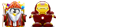
- Δημοσιεύσεις: 1849
- Εγγραφή: 30 Μάιος 2009, 16:09
- Τοποθεσία: Κατερίνη
Re: Grub 2 (οδηγός προς μετάφραση)
c7p έγραψε:Τελείωσα και εγώ, αύριο πιστεύω να έχω έτοιμο το κομμάτι μου (Κάνω τις απαραίτητες διορθώσεις).
c7p έγραψε:Να σε ρωτήσω μιας και ξανακοιτάω τον οδηγό, όπου έχει Kubuntu να το αντικαταστήσω με Ubuntu, όπου konqueror με nautilus , όπου Konsole με Τερματικό (αντί για Κονσόλα) κτλ?
OXI
Spoiler: show
Θα κάνω προσθήκες εγώ και για τα δυο DE.
Όσοι δεν έχετε τελειώσει ακόμη μην αγχώνεστε.
Καλύτερα να αργήσετε και να κάνετε σωστή δουλειά παρά να κάνετε κάτι πρόχειρο
| K Debian Testing 64bit|Ιntel i5 3rd|8GBRam|IntelHD4000 D Ευρετήριο οδηγών και how-to | Τερματικό για..αρχάριους E Ρώτα με τον έξυπνο τρόπο | Οδηγίες για νέους | |
-

ftso - Επίτιμο μέλος

- Δημοσιεύσεις: 6409
- Εγγραφή: 12 Μάιος 2008, 13:40
- Τοποθεσία: Αθήνα
- IRC: ftso
Re: Grub 2 (οδηγός προς μετάφραση)
- Κώδικας: Επιλογή όλων
[b]4 Τρόποι εκκίνησης ενος Λ.Σ (Λειτουργικού Συστήματος)[/b]
(φάκελος ρυθμίσεων) configfile, (συμβολικοί δεσμοί)symlinks, (άμεση εκκίνηση) direct booting, (αλυσιδωτός εκκινητής) chainloader
Μπορείτε να χρησημοποιήσετε αυτές τις μεθόδους
-- σε ένα κατάλογο εκκινητή (boot menu)
-- σε μία grub> προτροπή (στο GRUB CLI)
ΣΗΜΕΙΩΣΗ:(CLI=commant line interface) τερματικό εντολών (GRUB=Grand Unified Bootloader) Μεγάλος ενοποιημένος εκκινητής
για να εκκινήσετε ένα Λ.Σ. Αν τις χρησημοποιήσετε σε GRUB CLI, πρέπει να πληκτρολογήσετε την εντολή[u]boot[/u] στο τέλος για να κάνετε τις μεθόδους (συμβολικοί δεσμοί) symlinks, (άμεση εκκίνηση) direct booting και (αλυσιδωτός εκκινητής) chainloader να δουλέψουν. Δεν χρειάζεστε την εντολή boot στο configfile menu. Δεν χρειάζεστε την εντολή boot στο grub.cfg (υπάρχει ήδη εκεί).
ΣΗΜΕΙΩΣΗ: Αυτά γίνονται ίδια όπως στον προηγούμενο GRUB αλλά με καινούργια διαμόρφωση (format).
Δείτε όμως την παρακάτω σημείωση στο φάκελο ρυθμίσεων (configfile).
ΣΗΜΕΙΩΣΗ: Κάθε είσοδος του εκκινητή ξεκινά με μιά γραμμή
menuentry "...κάποιο κείμενο..." {
και τελειώνει με
}
>>> [u]Εκκινώντας με το φάκελο ρυθμίσεων (Configfile booting)[/u]
Αυτό είναι εύκολο και ευέλικτο υπάρχει όμως μιά [u]ΠΡΟΕΙΔΟΠΟΙΗΣΗ:[/u]
Και τα δύο Λ.Σ πρέπει να χρησημοποιούν την ίδια έκδοση του GRUB--και το Λ.Σ που δουλεύετε σε αυτό (στο οποίο βρίσκετε το boot menu) και το Λ.Σ που εκκινήτε.
Για παράδειγμα , σκεφτείτε αυτές τις δύο δηλώσεις στον κατάλογο εκκίνησης (menuentry):
set root=(hd1,2)
configfile /boot/grub/grub.cfg
Ένας ισότιμος τρόπος να το κάνετε είναι αυτός:
configfile (hd1,2)/boot/grub/grub.cfg
Αυτό δίνει την εντολή πρόσβασης στον GRUB 2 στο διαμέρισμα (hd1,2), να βρεί και να σας δείξει τον φάκελο /boot/grub/grub.cfg, ώστε να μπορέσετε να επιλέξετε ποιό απο τα Λ.Σ να εκκινήσετε, και εκκινείτε το Λ.Σ που επιλέγετε. Ο GRUB που κάνει την εργασία είναι ο τοπικός GRUB, και όχι ο GRUB στόν (hd1,2). Ο τοπικός GRUB πρέπει να έχει την ικανότητα να μετααφράσει τις εντολές που βρίσκει στό grub.cfg του Λ.Σ που επιθυμείτε να εκκινήσετε.
[u]Πότε να αποφεύγετε τον φάκελο ρυθμίσεων (configfile)[/u]
Όταν υπάρχουν διαφορετικές εκδόσεις του GRUB στον υπολογιστή σας, είναι καλύτερα να αποφεύγετε να χρησημοποιήτε τον φάκελο ρυθμίσεων (configfile).
Αντί αυτού χρησημοποιήστε τον αλυσιδωτό εκκινητή (chainloader) η συμβολικούς δεσμούς (symlinks).
Παράδειγμα: (Πάρθηκε από ένα αρχείο grub.cfg. Το σημείο # υποδηλώνει ένα σχόλιο.)
# Kubuntu 8.04.3 on sdb2, by configfile
menuentry “Kubuntu 8.04.3 on sdb2, by configfile” {
set root=(hd1,2)
configfile /boot/grub/grub.cfg
}
>>> [u]Συμβολικοί δεσμοί (Symlinks)που χρησημοποιούνται σε μια είσοδο εκκινητή (boot entry)[/u]
Οι συμβολικοί δεσμοί είναι σαν τις συντομεύσεις, και κατευθύνουν τον έλεγχο απο τον δεσμό στον φάκελο τον οποίο δείχνουν. Οι συμβολικοί δεσμοί για τον πυρήνα (kernel) και των (initrd) φακέλων είναι ήδη έτοιμοι για το σύστημα. Κοιτάξτε μόνοι σας. Εμφανίστε όλους τους φακέλους σε λίστα (-a) συνοπτικά η λεπτομεριακά (-l) κάτω απο το διαμέρισμα υπερχρήστη (root) (/) δίνοντας την ακόλουθη εντολή:
ls -a -l /
lrwxrwxrwx 1 root root 33 2009-08-02 11:01 initrd.img -> boot/initrd.img-2.6.24-24-generic
lrwxrwxrwx 1 root root 33 2009-04-19 17:14 initrd.img.old -> boot/initrd.img-2.6.24-23-generic
lrwxrwxrwx 1 root root 30 2009-08-02 11:01 vmlinuz -> boot/vmlinuz-2.6.24-2 4-generic
lrwxrwxrwx 1 root root 30 2009-04-19 17:14 vmlinuz.old -> boot/vmlinuz-2.6.24-23-generic
Ο συμβολικός δεσμός (symlink) για τον πυρήνα (kernel) είναι vmlinuz, και vmlinuz points για τον νεότερο πυρήνα (kernel).
Ο συμβολικός δεσμός (symlink) initrd είναι initrd.img, και initrd.img points για τον νεότερο πυρήνα (kernel).
ΣΗΜΕΙΩΣΗ: Το "l" στα αριστερά υποδηλώνει δεσμό ("link.") Παρατηρήστε πως οι δεσμοί (links) δείχνουν πρός τους στοχευμένους φακέλους και ακολουθούνται απο το σύμβολο ->. Παρατηρήστε πως οι [u]συμβολικοί δεσμοί (symlinks) είναι αποθηκευμένοι μέσα στο Λ.Σ στο επίπεδο του υπερχρήστη (root level)[/u].
ΣΗΜΕΙΩΣΗ: Εάν θέλετε να [u]δημιουργήσετε μία είσοδο εκκίνησης (boot entry) για το παλιό πυρήνα (older kernel) και initrd[/u], θα πρέπει να χρησημοποιήσετε τους συμβολικούς δεσμούς (symlinks) για αυτά, [u]vmlinuz.old και initrd.img.old[/u].
Αν χρησημοποιήσετε άμεση εκκίνηση (direct booting), πρέπει να γράψετε το ακριβές όνομα του πυρήνα (kernel) και (initrd):
linux /boot/vmlinuz-2.6.24-24-generic root=UUID= vb687f89-ggjd-6ach-7755-77241i4b4fk3 ro quiet splash
initrd /boot/initrd.img-2.6.24-24-generic
Με συμβολικούς δεσμούς (symlinks),το vmlinuz αρχίζει στον υπερχρήστη (root) και δείχνει πρός vmlinuz-2.6.24-24-generic και το initrd.img αρχίζει στον υπερχρήστη (root) και δείχνει πρός initrd.img-2.6.24-24-generic, έτσι μπορείτε πολλύ απλά να γράψετε,
linux /vmlinuz root=UUID= vb687f89-ggjd-6ach-7755-77241i4b4fk3 ro quiet splash
initrd /initrd.img
ΣΗΜΕΙΩΣΗ: (intrd= initial radom memory disk) προσωρινός φάκελος προετοιμασίας συστήματος γιά εκκίνηση
Παρά όλα αυτά , για να το απλοποιήσετε όταν υπάρχει ανάγκη εκκίνησης στην προτροπή (grub>), μπορείτε να το κάνετε απλά με αυτό τον τρόπο:
Αν υποθέσουμε ότι το Λ.Σ είναι το Kubuntu 9.10 στον (hd0,8) = sda8. τότε θα είχατε
menuentry “Kubuntu 9.10 on sda8, by symlinks” {
set root=(hd0,8)
linux /vmlinuz root=/dev/sda8 ro quiet splash
initrd /initrd.img
}
η ακόμα ποιό απλά οταν δεν μπορείτε να θυμηθήτε τις επιλογές του πυρήνα (kernel) "ro quiet splash":
menuentry “Kubuntu 9.10 on sda8, by symlinks” {
set root=(hd0,8)
linux /vmlinuz root=/dev/sda8
initrd /initrd.img
}
(Το ro = Read-Only είναι η προκαθορισμένη τιμή. Ευχαρηστήρια στον dibl για αυτή την πληροφορία.)
[u]ΣΗΜΕΙΩΣΗ για τις διαδρομές (paths)[/u]
Σημειώστε ότι οι διαδρομές (paths) πρός τους συμβολικούς δεσμούς (symlinks) αρχίζουν απο το επίπεδο του υπερχρήστη (root /) (διότι οι συμβολικοί δεσμοί (symlinks) είναι αποθηκευμένοι στον φάκελο του υπερχρήστη (root /)); όπως και οι διαδρομές (paths) του ενεργού πυρήνα (kernel & initrd) φακέλων ξεκινούν στην εκκίνηση (/boot) (αφού ο πυρήνας (kernel) και οι (initrd) φάκελοι είναι αποθηκευμένοι στον εκκινητή (/boot))
Άλλο ένα παράδειγμα :
# Kubuntu 9.10 on sdb7 symlinks, [u]normal mode[/u]
menuentry “Kubuntu 9.10 on sdb7, by symlinks” {
set root=(hd1,7)
linux /vmlinuz root=/dev/sdb7 ro quiet splash
initrd /initrd.img
}
Αυτή είναι η κανονική λειτουργεία.
[u]Αν θέλετε να εκκινήσετε την λειτουργεία επαναφοράς (recovery mode)[/u] σε επίπεδο χρήστη (single user),
αντικαταστήστε τις επιλογές του πυρήνα (kernel) απο “ro quiet splash” σε “ro single” (χωρίς τα εισαγωγικά)
>>> [u]Άμεση εκκίνηση(Direct booting)[/u]
In direct booting, you use the actual kernel and initrd file names in the boot menuentry.
NOTE: Αν χρησημοποιήσετε άμεση εκκίνηση στον GRUB CLI, ie., στην προτροπή grub> , μπορείτε να χρησημοποιήσετε την ακολουθία εναλλαγής (TAB) για να κάνετε την εργασίας σας ποιό εύκολη.
Για παράδειγμα,
grub>linux /boot/<Πιέστε τώρα το (TAB)>
και θα προκύψουν καποιές επιλογές όπως ,vmlinuz-2.6.24-24-generic
Παράδειγμα:
# Kubuntu 8.04 on sdb3, direct booting
menuentry "Kubuntu 8.04 on sdb3, direct booting" {
set root=(hd1,3)
linux /boot/vmlinuz-2.6.24-24-generic root=UUID=db287e84-cbdd-4ca1-8745-85241a3b3fe2 ro quiet splash
initrd /boot/initrd.img-2.6.24-24-generic
}
>>> [u]Αλυσίδωτή Εκκίνηση (Chainloader booting)[/u]
Όταν εκκινήτε ένα Λ.Σ αλυσιδωτά , στην ουσία χρησημοποιήτε μια αλυσίδα εντολών για να περάσετε τον έλεγχο της εκκίνησης από τον τοπικό σας (GRUB) σε κάποιον άλλο φορτωτή εκκίνησης που βρίσκετε στο (MBR=Master Boot Record) ενός σκληρού δίσκου η σε έναν τομέα εκκίνησης ενος διαμερίσματος σκληρού δίσκου.
NOTE: Αυτό για να δουλέψει, πρέπει πρώτα ο φορτωτής εκκίνησης (bootloader) να είναι εγκατεστημένος στο (MBR=Master Boot Record) η στον τομέα εκκίνησης (boot sector).
[u]Ένα παράδειγμα Λίνουξ[/u]
menuentry “Kubuntu 9.10 on sdb7, by chainloader” {
set root=(hd1,7)
chainloader +1
}
Ο "chainloader +1" προτρέπει την μετάβαση στον τομέα 1 (sector 1) (του (hd1,7)) και δίνει τον έλεγχο στον φορτωτή εκκίνησης (bootloader) που βρίσκεται εκεί .
Αυτό το παράδειγμα για να δουλέψει, ο φορτωτής εκκίνησης (bootloader) (π.χ, GRUB 2) πρέπει να είναι εγκατεστημένος στο διαμέρισμα (hd1,7).
Για να εγκαταστήσετε τον GRUB 2 στον τομέα εκκίνησης του διαμερίσματος sdb7 (=(hd1,7)):
sudo grub-install /dev/sdb7
Αυτός είναι ένας ακόμα τρόπος για να γράψετε την ποιό πάνω είσοδο εκκίνησης (boot entry):
menuentry “Kubuntu 9.10 on sdb7, by chainloader” {
chainloader (hd1,7)+1
}
ΣΗΜΕΙΩΣΗ/Προειδοποίηση? -- ΓΙΑ ΝΑ ΓΙΝΕΙ -- Qqmike να το ελέγξει.
Ο Herman λέει: Αν προσπαθείτε να φορτώσετε αλυσιδωτά έναν τομέα εκκίνησης διαμερίσματος ,μπορεί να χρειαστεί να χρησημοποιήσετε την επιλογή -f η --force, η οποία προτρέπει τον GRUB να αγνοήσει το γεγονός οτι ίσως δεν υπάρχει υπογραφή εκκινούμενου δίσκου εκεί, (!= 0xaa55). Δεν είμαι σίγουρος ακόμα πότε ακριβώς αυτό χρειαζεται η δεν χρειάζεται.Φαίνετε οτι χρειάζετε μόνο στην κτάσταση CLI GRUB.
Άλλο ένα παράδειγμα Λίνουξ
menuentry “Drive sdc = hd2 by chainloader” {
chainloader (hd2)+1
}
Άν ένας φορτωτής εκκίνησης (bootloader) (π.χ, GRUB 2) έχει εγκατασταθεί στον φάκελο του κύριου εκκινητή (Master Boot Record) του δίσκου sdc (= hd2), η εντολή εισόδου (menuentry) θα εκκινήσει τον σκληρό δίσκο δίνοντας τον έλεγχο στον φορτωτή εκκίνησης (bootloader) σε κάθε MBR.
Αυτό το παράδειγμα για να δουλέψει, ο φορτωτής εκκίνησης,(bootloader) (π.χ, GRUB 2) πρέπει να είναι εγκατεστημένος στο (Master Boot Record) του δίσκου sdc (= hd2). Για να εγκαταστήσετε τον (GRUB 2) στον φάκελο του κύριου εκκινητή (MBR) του δίσκου sdc δώστε στο τερματικό την εντολή:
sudo grub-install /dev/sdc
Παράδειγμα
Windows XP on sda1
menuentry “Windows XP on sda1, by chainloader” {
set root=(hd0,1)
chainloader +1
}
[b]Αποκλειστικό διαμέρισμα GRUB 2 : Πως να το φτιάξετε[/b]
Εδώ και πάλι τα πράγμματα είναι ασύγκριτα ποιό εύκολα απο ότι στον παλαιότερο GRUB.
1 Δημιουργήστε το διαμέρισμα GRUB 2.
Φτιάξτε ένα διαμέρισμα που θα χρησημοποιηθεί αποκλειστικά για τον GRUB 2 και διαμορφώστε το. για την διαμόρφωση χρησημοποιήστε το GParted απο το Live CD , δώστε μια χαρακτηριστική ταμπέλα π.χ “GRUB2” ( χωρίς τα εισαγωγικά ) (πηγαίνοντας GParted,>Partition > Labels).
(Ελεγξτε το μέθος του φακέλου /boot/grub για να αποφασίσετε το μέγεθος της διαμέρησης. Οι φάκελοι GRUB 2 χρησημοποιούν μόνο 572 KB (96 αρχεία, συμπεριλαμβάνοντας και τα 12 παλαιότερα) στην δική μου εγκατάσταση.)
2 Φτιάξτε το grub.cfg.
[u]Στο σύστημα αρχείων του χρήστη (home directory)[/u], φτιάξτε ένα αρχείο κειμένου ονομάστε'το grub.cfg και δημιουργήστε μέσα σε αυτό τον δικό σας διαμορφωμένο κατάλογο εκκίνησης (boot menu) για το αποκλειστικό διαμέρισμα GRUB 2 . (Δείτε το παρακάτω παράδειγμα.)
(Υπάρχουν δύο τρόποι για να φτιάξετε ένα αρχείο κειμένου: (1) Δεξί κλίκ στην επιφάνεια εργασίας, Δημιουργία νέου>Αρχείο κειμένου;) η (2) Ανοίξτε με τον επεξεργαστή κειμένου (text editor) Kate ένα νέο κενό έγγραφο πληκτρολογόντας στο τερματικό kate και αποθηκεύσε το με το όνομα grub.cfg στό σύστημα αρχείων του χρήστη σας (home directory) μόνο! Για να το κάνετε αυτό σαν υπερχρήστης (root), πληκτρολογήστε kdesudo kate, αλλά αυτό δεν είναι απαραίτητο σε αυτό το σημείο.)
[u]ΠΡΟΣΟΧΗ:[/u] Ίσως θέλετε να τελειοποιήσετε τον κατάλογο εκκίνησης (boot menu) τώρα για να τον έχετε έτοιμο. Για να δημιουργήσετε τις εισόδους εκκίνησης (boot entries) στο αρχείο grub.cfg, ρίξτε μια ματιά στην παρακάτω υποενότηταs "4 Τρόποι για να εκκινήσετε ένα Λ.Σ."
3 Εγκαταστήστε τον GRUB 2 στο MBR.
Απο το Kubuntu Λ.Σ σας, εγκαταστήστε τον GRUB 2 κύριο φάκελο εκκίνησης (Master Boot Record) (απο τον πρώτο σκληρό δίσκο που βλέπει το BIOS ) χρησημοποιώντας τους GRUB 2 φακέλους του αποκλειστικού διαμερίσματος GRUB 2.
ΠΑΡΑΔΕΙΓΜΑ:
Υποθέτουμε πως ο δίσκος sdb1 είναι το αποκλειστικό διαμέρισμα GRUB 2 , και πως είναι προσαρτημένος σαν /media/sdb1 (η αν δώσατε έσεις την ετικέτα ,GRUB2 στον δίσκο sdb1, θα μπορούσε να είναι /media/GRUB2). συνεχίζοντας αν επιθυμείτε να εγκαταστήσετε τον GRUB 2 στο αρχείο MBR του δίσκου sda ο οποίος είναι καταχωρημένος στο BIOS σαν ο πρώτος δίσκος εκκίνησης.
Κάντε το με αυτόν τον τρόπο:
sudo grub-install –root-directory=/media/sdb1 /dev/sda
See: http://grub.enbug.org/FranklinPiat/grub-install.manpage
(Αυτό επίσης θα δημιουργήσει για εσάς τον κατάλογο /boot/grub στο διαμέρισμα GRUB 2.)
4 Σάν υπερχρήστης (root), αντιγράψτε το grub.cfg απο τον κατάλογο του χρήστη σας στο διαμέρισμα GRUB 2 στον φάκελο
/boot/grub. (Για να το κάνετε αυτό σε γαρφικό περιβάλον (GUI), ανοίξτε τον διαχειρηστή αρχείων σας σαν υπερχρήστης και εργαστείτε από εκεί; π.χ., kdesudo konqueror η kdesudo dolphin.)
5 Ορίστε το σημείο εκκίνησης (flag) του αποκλειστικού διαμερίσματος GRUB 2 και επανεκκινήστε για να το δοκιμάσετε.
Ορίζοντας το σημείο εκκίνησης (flag) στο αποκλειστικό διαμέρισμα GRUB 2 :
Αυτό γίνετε είτε με το GParted απο το Λ.Σ (K > System > Partition editor) η απο το GParted Live CD. Εάν το κάνετε απο το GParted Live CD, πρέπει να γίνει με τον ακόλουθο τρόπο:
Αφού συμπληρώσετε το βήμα 4 (αντιγράφωντας το grub.cfg αρχείο στο διαμέρισμα), τοποθετείστε το GParted Live CD μέσα στο CD του υπολογιστή και αφήστε πρώτα να το διαβάσει, πατήστε άκυρο, επανεκκινήστε τον υπολογιστή σε GParted Live, ορίστε το σημείο εκκίνησης του αποκλειστικού διαμερίσματος GRUB 2 (Partition > Manage Flags), GParted > Quit, διπλό κλίκ στο GParted (στο μεγάλο κατάλογο στην κορυφή) για να διακόψετε και να επανεκκινήσετε , όταν προτραπείτε αφαιρέστε το GParted Live CD, και αφήστε τον υπολογιστή να επανεκκινήσει ( τώρα θα χρησημοποιεί το αποκλειστικό διαμέρισμα GRUB 2), και δείτε αν δουλεύει.
ΠΡΟΣΟΧΗ: Θυμηθείτε να κρατάτε το Super Grub Disk live CD εύκαιρο.
[u]ΣΗΜΑΝΤΙΚΗ ΣΗΜΕΙΩΣΗ ΓΙΑ ΤΙΣ ΕΝΗΜΕΡΏΣΕΙΣ ΤΟΥ ΠΥΡΗΝΑ (KERNEL)[/u]:
Χρησημοποιώντας αυτή την μέθοδο για να δημιουργήσετε ένα αποκλειστικό διαμέρισμα GRUB 2 partition, ΕΙΣΤΕ ο διαχειρηστής του διαμορφωμένου φάκελου εκκίνησης /boot/grub/grub.cfg που βρίσκετε στο διαμέρισμαt GRUB 2. Αυτά που συζητήσαμε μέχρι εδώ δεν ισχύουν για--/etc/default/grub και the scripts /etc/grub.d και update-grub--. Πρέπει να κρατήσετε ξεχωριστά αυτά τα δύο "δεικνειόμενα". [u]Διαμορφώστε χειροκίνητα τον GRUB 2 αποκλειστικό φάκελο grub.cfg[/u]. Αν ποτέ υπάρξει πρόβλημα , θα πρέπει να επανεγκαταστήσετε χειροκίνητα τον GRUB 2 στον MBR (του πρώτου εκκινούμενου δίσκου στο BIOS) απο το αποκλειστικό διαμέρισμα GRUB 2.
[u]ΠΑΡΑΔΕΙΓΜΑ[/u] Εδώ είναι ο αποκλειστικός μου GRUB 2 /boot/grub/grub.cfg:
#
# grub.cfg
# This is my custom boot menu, called /boot/grub/grub.cfg, located in my dedicated Grub 2 partition sda1.
# Set the timeout
set timeout=10
# Set the default boot entry.
set default=0
# Kubuntu 9.10 on sda8 by chainload
menuentry "Kubuntu 9.10 on sda8, by chainload" {
chainloader (hd0,8)+1
}
# Kubuntu 9.10 on sda8 by configfile
menuentry "Kubuntu 9.10 on sda8, by configfile" {
configfile (hd0,8)/boot/grub/cfg
}
# Kubuntu 9.10 on sda8 by symlink
menuentry "Kubuntu 9.10 on sda8, by symlink" {
set root=(hd0,8)
linux /vmlinuz root=/dev/sda8 ro quiet splash
initrd /initrd.img
}
# Kubuntu 8.04.3 on sda2, by configfile
menuentry "Kubuntu 8.04.3 on sda2, by configfile" {
configfile (hd0,2)/boot/grub.cfg
}
# sidux on sda3, by direct booting
menuentry "sidux on sda3" {
set root=(hd0,3)
linux /boot/vmlinuz-2.6.28-5.slh.3-sidux-686 root=UUID=306d94a5-107b-4c9e-ae03-a159e18dc1c7 ro quiet vga=791
initrd /boot/initrd.img-2.6.28-5.slh.3-sidux-686
}
[b]GRUB 2 σε USB (USB flash drive)[/b]
Για τις αρχές της εγκατάστασης του GRUB 2, Δείτε την συζήτηση κάτω απο τα "Εγκαθιστώντας τον GRUB 2" and "Η εντολή εγκατάστασης του GRUB (The grub-install Command)."
[u]Παράδειγμα[/u]
(Οι δοκιμές μου απο αυτό.)
Χρησημοποίησα μία Kingston 1 GB , παρά του ότι το μέγεθος των φακέλων του GRUB 2 είναι 51 MB.
Διαμόρφωσα τον δίσκο flash σαν ext2 (χρησημοποιόντας τον διαχειρηστή διαμερισμάτων GParted). (θα μπορούσατε να χρησημοποιήσετε κάποιο άλλο σύστημα αρχείων FAT32 η ext3 η άλλο σύστημα)
Ορίστε το σημείο εκκίνησης στο νέο διαμέρισμα που φτιάξατε (χρησημοποιήστε το GParted για να το κάνετε αυτό: Partition > Manage Flags).
Έξοδος απο το GParted. Αποσυνδέστε το δίσκο flashdrive, και επανασυνδέστε τον.
Στο Kubuntu, για να δείτε πως ονομάζετε δώστε την εντολή
sudo fdisk -lu
Αποτέλεσμα:
Disk /dev/sdb: 1031 MB, 1031798784 bytes
255 heads, 63 sectors/track, 125 cylinders, total 2015232 sectors
Units = sectors of 1 * 512 = 512 bytes
Disk identifier: 0x000f0fe1
Device Boot Start End Blocks Id System
/dev/sdb1 63 2008124 1004031 83 Linux
Ο Konqueror (η το Dolphin) δείχνει πως είναι συνδεδεμένο σαν /media/disk.
=> Έτσι φαίνετε σαν sdb με το διαμέρισμα sdb1 συνδεδεμένο σαν /media/disk.
Εγκαταστήστε τον GRUB 2 στον δίσκο flashdrive. Δώστε στο τερματικό την εντολή:
sudo grub-install --root-directory=/media/disk /dev/sdb
Αποτέλεσμα:
Installation finished. No error reported.
This is the contents of the device map /media/disk/boot/grub/device.map.
Ελέγξτε αν αυτό είναι σωστό η όχι. Άν κάποιες γραμμές είναι λάθος διορθώστε τις και εκτελέστε πάλι την ακολουθία εντολών (script) `grub-install'.
(hd0) /dev/sda
(hd1) /dev/sdb
(Απο την σκοπιά του Kubuntu.)
(Αυτή είναι η χαρτογράφηση του δίσκου flashdrive, /boot/grub/device.map. Θα το αγνοήσω αυτό! Δέν έχει μεγάλη σημασία. Θα μπορούσατε να το διαμορφώσετε σαν υπερχρήστης (root) να διαβάζει
(hd0) /dev/sda
όπως φαίνετε απο την σκοπιά του δίσκου flashdrive όταν χρησιμοποιήται σαν δίσκος εκκίνησης.)
Άσ προχωρήσουμε τώρα ...
Ελέγξτε αν δημιουργήθηκε το /boot/grub και αν υπάρχουν μέσα σε αυτό οι φάκελοι του GRUB 2 .
[u]Επανεκκινήστε και διαμορφώστε τις ρυθμίσεις του BIOS έτσι ώστε να εκκινεί απο τον δίσκο flashdrive (USB booting)[/u]
Το επόμενο πράγμα που είδα στην οθόνη είδα:
grub>
Χρησημοποίησα την εντολή ls για να δώ τους δίσκους και τα διαμερίσμα τα στον υπολογιστή:
grub>ls
Αφού ο υπολογιστής ξεκίνησε από το flashdrive ο δίσκος διαβάστηκε σαν (hd0,1). (Ο δίσκος από τον οποίο εκκινεί ο υπολογιστής διαβάζεται πάντα κατά την διαδικασία εκκίνησης σαν hd0--Αυτός είναι ένας απαράβατος όρος.)
Ο σκλήρός μου που συνήθως διαβάζεται σαν hd0 τώρα διαβάστηκε σαν hd1 και το Λ.Σ Kubuntu 9.10 ήταν στον (hd1,8).
Ετσι για να εκκινήσω το Kubuntu, Έδωσα την εντολή
grub>chainloader (hd1,8)+1
grub>boot
ΣΗΜΕΙΩΣΗ:
Έχοντας ήδη εγκαταστήσει τον GRUB 2 στο διαμέρισμα του τομέα εκκίνησης του Kubuntu σε περίπτωση που εάν ποτέ χρειαστεί να εκκινήσω αλυσιδωτά σε αυτό. (Χρησημοποίησα στο τερματικό του Kubuntu την εντολή, sudo grub-install /dev/sda8, όπου ο sda8 είναι το διαμέρισμα του Kubuntu όταν δεν υπάρχει άλλος σκληρός δίσκος προσαρτημένος στον υπολογιστή μου.) Εάν το το είχα ήδη κάνει αυτό, δεν θα μπορούσα να εκκινήσω αλυσιδωτά το Kubuntu οπότε θα έπρεπε να βρώ κάποιον άλλο τρόπο, θα χρησημοποιούσα για παράδειγμα συμβολικούς δεσμούς (symlinks):
grub>ls
Η ποιό πάνω εντολή θα μου έδειχνε ότι το Kubuntu είναι στο (hd1,8) ότα θα εκκινούσα τον GRUB 2 απο το δίσκο flashdrive, έτσι για να το εκκινήσω, θα έδινα την εντολή:
grub>set root=(hd1,8)
grub>linux /vmlinuz
grub>initrd /initrd.img
grub>boot
Η θα μπορούσατε να κάνετε αυτό (άν θυμόσαστε πώς!):
grub>set root=(hd1,8)
grub>linux /vmlinuz ro quite splash
grub>initrd /initrd.img
grub>boot
Έτσι λοιπόν εκκίνησα το Kubuntu χρησημοποιώντας το GRUB 2 δίσκο flashdrive.
Φτιάχνοντας ένα κατάλογο εκκίνησης (boot menu) για τον δίσκο flashdrive:
μπορείτε να δημιουργήσετε έναν φάκελο κειμένου (text file0 /boot/grub/grub.cfg για τον δίσκο flashdrive ακριβώς όπως επιδείχθηκε στο "Φτιάχνοντας ένα αποκλειστικό διαμέρισμα GRUB 2".
[u]ΤΕΧΝΙΚΉ ΣΗΜΕΙΩΣΗ[/u]: Για να το κάνετε αυτό θα πρέπει να εργαστείτε σαν υπερχρήστης (root), ας πούμε ανοίγοντας τον Konqueror η το Dolphin σαν υπερχρήστης (kdesudo konqueror), η το Kate (kdesudo kate). Παρ' όλα αυτά δεν χρειάζεσται ένα grub.cfg στον δίσκο flashdrive. Μπορείτε απλά να το χρησημοποιήσετε όπως και εγώ για να δείτε τους δίσκους σας και μετά να εκκινήσετε ένα Λ.Σ. Άν δημιουργήσετε ένα αρχείο grub.cfg για τον δίσκο flashdrive ;ίσως θα θέλετε να συμπεριλάβετε και το Λ.Σ σε αυτό, και να χρησημοποιήται το GRUB 2 δίσκοflashdrive για να εκκινήται σε περίπτωση ανάγκης όπως και με το Super Grub Disk. Απλά θυμηθήτε ότι χρησημοποιώντας το grub.cfg στο δίσκο flashdrive, οι άλλοι δίσκοι του υπολογιστή θα μετακινηθούν κατά ένα αφού κατά την εκκίνηση ο δίσκος flashdrive θα διαβαστεί σαν hd0. Άν ο adrian15 δημιουργήσει ένα Super Grub Disk γιά τον GRUB 2 και συμπεριλάβει την λειτουργία της usb μετατόπισης (usbshift) , τότε η ιστορία αλλάζει--για τις αρχές του "USB drive shifting," δείτε το πώς να δημιουργήσετε έναν GRUB δίσκο flashdrive:
http://kubuntuforums.net/forums/index.php?topic=3081748.0
[Τέλος Υποενότητας]
[b]Η χρήση του όρου ριζικός "root"[/b]
Η δήλωση της ριζικής συσκευής του GRUB στο λίνουξ, root=UUID=, --root-directory=DIR INSTALL_DEVICE
(για να γίνει -- επέκταση/περισότερη διευκρίνηση)
ΠΑΡΑΔΕΙΓΜΑ
Σκεφτείτε αυτή την είσοδο (menuentry):
### BEGIN /etc/grub.d/10_Linux ###
menuentry "Ubuntu 8.04.3 LTS, kernel 2.6.24-24-generic" {
set root=(hd1,2)
linux /boot/vmlinuz-2.6.24-24-generic root=UUID=0df17bc5-0056-4ef7-bfca-251194b6eb44 ro quiet splash
initrd /boot/initrd.img-2.6.24-24-generic
}
Η γραμμή
set root=(hd1,2)
δηλώνει την ριζική συσκευή του GRUB. Η ριζική συσκευή του GRUB είναι το διαμέρισμα που περιέχει τον πυρήνα (kernel) τους φακέλους vmlinuz και initrd files. Έτσι αυτό είναι το διαμέρισμα που περιέχει τον κατάλογο εκκίνησης /boot. Επίσης αφού οι φάκελοι εκκίνησης GRUB περιέχονται στο /boot/grub, οι φάκελοι GRUB βρίσκονται στο ίδιο διαμέρισμα εκκίνησης /boot. Σημείωση αυτό το κομμάτι της γραμμής λίνουξ: root=UUID=0df17bc5-0056-4ef7-bfca-251194b6eb44. Το παγκόσμιο μοναδικό προσδιοριστικό UUID (Universally Unique identifier) διαδρά με το διαμέρισμα που περιέχει το ριζικό σύστημα αρχείων (/) του Λ.Σ (σε αυτή την περίπτωση, Ubuntu 8.04.3 LTS, kernel 2.6.24-24-generic) Αυτό το διαμέρισμα (που προσδιορίστηκε από κάθε UUID) περνάει στον πυρήνα του λίνουξ (kernel) δηλώνοντας root=UUID=0df17bc5-0056-4ef7-bfca-251194b6eb44 στη γραμμή ντου λίνουξ.
Έτσι η γραμμή "set root=(hd1,2)" είναι ένα μύνημα στον GRUB 2; και η γραμμή "root=UUID=0df17bc5-0056-4ef7-bfca-251194b6eb44" είναι ένα μύνημα στον πυρήνα του (kernel).
Συνήθως για τους περισότερους χρήστες το ριζικό διαμέρισμα του GRUB (τοποθεσία του πυρήνα (kernel) και των φακέλων initrd) είναι ίδιο με το ριζικό διαμέρισμα του Λ.Σ. Σε αυτή την περίπτωση η ριζική συσκευή GRUB (διαμέρισμα) (hd1,2) θα ήταν η ίδια με το ριζίκό σύστημα αρχείων του Kubuntu (και για αυτό το UUID 0df17bc5-0056-4ef7-bfca-251194b6eb44 θα ήτα αυτό τουw (hd1,2)). Παρ' όλα αυτά αυτό δεν είναι το θέμα. Εάν έχετε ένα ξεχωριστό διαμέρισμα εκκίνησης /boot (ξεχωριστό απο το ριζικό σύστημα του ΛΣ.), Τοτε η δήλωση
set root=(hdx,y)
και η
root=UUID=xxx
δήλωση στην γραμμή λίνουξ θα διαδρούσαν σε δύο διαφορετικά διαμερίσματα.
Αλλη μία χρήση της λέξης ριζικός "root" και διαμορφώνοντας έναν ριζικό "root" για τον GRUB προκύπτει στην δήλωση
sudo grub-install --root-directory=DIR INSTALL_DEVICE; για παράδειγμα
sudo grub-install --root-directory=/sdb1 sda
όπου ο κατάλογος (DIR) είναι sdb1 και INSTALL_DEVICE είναι sda (i.e., ο MBR του δίσκου sda).
Αυτό κετευθήνει τον GRUB να εγκαταστήσει τα είδωλα στην INSTALL_DEVICE (χρησημοποιώντας τους φακέλους του καταλόγου αρχείων /usr/lib/grub/i386-pc/) κάτω απο τον κατάλογο αρχείων DIR αντί του ριζικού καταλόγου (root) (/) του Λ.Σ.
[b]Διπλή εκκίνηση: Πώς να την διαμορφώσετε[/b]
Σε αυτό θα πρέπει να ακολουθήσετε τους οδηγούς του παλαιότερου GRUB, ακολουθήστε τον παρακάτω σύνδεσμο:
How To GRUB Methods - Toolkit
http://kubuntuforums.net/forums/index.php?topic=3081671.0
(Δείτε τους τομείς 5 και 6)
Οι διαφορές θα αφορούν μόνο στο πώς θα διαμορφώσετε τα πράγματα, ειδικά τον κατάλογο εκκίνησης grub.cfg. Όπως θα ξέρετε στον GRUB 2, δεν διαμορφώνετε απ' ευθείας τον grub.cfg. Αντί αυτού διαμορφώνετε τον προκαθορισμένο φάκελο /etc/default/grub και τους φακέλους ακολουθίας εντολών (script) στο /etc/grub.d ακολουθώντας το Πώς να .
[u]ΓΙΑ ΝΑ ΓΙΝΕΙ[/u]: Περισότερα πανω σε αυτό αργότερα.
- - - - - - - - - -
Cheat Sheet
[b]Πρακτικές υπενθυμήσεις για τον GRUB 2[/b] -- για αυτούς που ξέρουν τι κάνουν;)
[u]Φάκελοι[/u] εικόνα: [b]/usr/lib/grub/i386-pc/[/b]
boot/grub/grub.cfg Φάκελος διαμόρφωσης για τον κατάλογο εκκίνησης (boot menu). ΜΗΝ ΤΟΝ ΤΡΟΠΟΠΟΙΉΤΑΙ.
/etc/default/grub Προκαθορισμένος φάκελος ρυθμίσεων (διακοπή (Timeout), Προκαθορισμένο Λ.Σ (Default OS), Επιλογές πυρήνα (kernel options))
/etc/grub.d Φάκελος ακολουθίας εντολών του κατάλογου εκκίνησης (boot menu scripts):
00_header; 05_debian_theme: Background, text colors, themes
10_hurd Locates Hurd kernels; 10_linux Locates Linux kernels; 20_memtest86+
30_os-prober: Ερευνά για λίνουξ και άλλα Λ.Σ σε όλα τα διαμερίσματα
40_custom: Πρότυπο για διαμορφωμένες εισόδους εκκίνησης
Περισσότερα: /boot/grub/device.map, [b]boot.img[/b] (MBR), [b]core.img[/b]
[u]Φτιάχνοντας τα πράγματα, Διάσωση[/u]
Ctrl+Alt+Del reboot PC; Super Grub Disk
Νέο grub.cfg: [u]sudo update-grub[/u] or [u]sudo grub-mkconfig[/u]
Εγκτάσταση , Επανεγκατάσταση του GRUB 2: [u]sudo grub-install [/u][ΣΥΣΚΕΥΗ_ΕΓΚΑΤΆΣΤΑΣΗΣ]
Στο MBR: sudo grub-install /dev/sdx; partition: sudo grub-install /dev/sdxn
[u]If error[/u]: grub-install [b]--recheck[/b] /dev/sdx; sudo grub-install --recheck /dev/sdxn
Εγκτάσταση του GRUB 2 στο MBR του δίσκου sda χρησημοποιόντας τον GRUB 2 στο /dev/sdb1/boot/grub:
sudo grub-install –root-directory=/media/sdb1 /dev/sda
Εγκτάσταση του GRUB 2 στον υπολογιστή (/usr/lib/grub/i386-pc/): sudo apt-get install grub-pc
[u]Διάσωση με Live CD : Επανεγκατάσταση του GRUB 2[/u]
sudo mkdir /media/sda2 /media/dev
sudo mount /dev/sda2 /media/sda2
sudo mount --bind /dev /media/dev
Εγκατάσταση του GRUB 2 στο MBR του δισκου sdb [η στο διαμέρισμα sda2] χρησημοποιόντας τους φακέλους GRUB 2 στον δίσκο sda2:
sudo grub-install --root-directory=/media/sda2 /dev/sdb [or /dev/sda2]
umount /media/sda2 /media/dev
[u]Δίσκοι, Διαμερίσματα, Πληροφορίες[/u] sudo fdisk -lu & grub>ls
Ονομάζοντας: (hdx,y) or sdzy: drive x starts at 0; [u]partitions y start at 1[/u]
Τερματικό εντολών: [b]sudo fdisk -lu[/b]; df -hT; mounting: cat /etc/mtab; or: mount
UUIDs: sudo blkid; ls /dev/disk/by-uuid/ -alh
Kernel ver: uname -r; cat /proc/version; Linux ver: lsb_release -a
[b]sudo grub-emu and then grub>ls[/b]
GRUB devices/drives: [b]grub>ls[/b]; grub>ls -al directory
UUID of (hdx,y): grub>ls (hdx,y)
Ψάχνωντας: grub>search /boot/grub/grub.cfg; grub>search /boot/grub/boot.img
[u]Σύνταξη, Επιλογές εκκίνησης[/u]
Φάκελος ρυθμίσεων: set root=(hdx,y) and configfile /boot/grub/grub.cfg; or:
configfile (hdx,y)/boot/grub/grub.cfg
symlinks: linux /vmlinuz root=UUID= xxx ro quiet splash; initrd /initrd.img
symlinks: linux /vmlinuz root=/dev/sdxn ro quiet splash
Αλυσιδωτά: set root=(hdx,y) and chainloader +1; chainloader (hdx,y)+1
Αλυσιδωτός MBR: chainloader (hdx)+1
[u]Δικαιώματα[/u]
Εκτελέσιμο: sudo chmod 744 /etc/grub.d/[i]file[/i]; Remove: sudo chmod -x /etc/grub.d/[i]file[/i]
Ανάγνωση μόνο, όλοι: sudo chmod 444 /etc/grub.d/[i]file[/i]
Εκτέλεση σε γραφικό (GUI): kdesudo konqueror η (dolphin), δεξί κλίκ στόν (rt-click on) [i]φάκελο (file),[/i] Ιδιότητες (Properties), Δικαιώματα (Permissions)
grub.cfg: sudo chmod +w /boot/grub/grub.cfg; sudo chmod -w /boot/grub/grub.cfg
[u]Δημιουργήστε μια ακολουθία εντολών (script)[/u] όνομάστε το /etc/grub.d/NN_myscript
Άδειος φάκελος κειμένου: kdesudo kate; Φάκελος (File) > Αποθήκευση ώς (Save As) /etc/grub.d/NN_myscript
Πληκτρολογήστε το (δείτε το πάρα κατω πρότυπο παράδειγμα).
Κάντε το εκτελέσιμο: sudo chmod 744 /etc/grub.d/NN_myscript
or, sudo chmod +x /etc/grub.d/NN_myscript
Γραφικό (GUI): kdesudo konqueror (dolphin), δεξί κλίκ (rt-click), Ιδιότητες (Properties), Δικαιώματα (Permissions)
Make new grub.cfg: sudo update-grub, sudo grub-mkconfig
> [u]Πρότυπα,[/u] διαμορφωμένη είσοδος εκκίνησης για τον φάκελο /etc/grub.d/NN_name
#!/bin/sh
echo "Adding name" >&2
cat << EOF
menuentry "name of OS boot entry" {
set root=(hdx,y)
linux /boot/vmlinuz-xyz root=UUID=xxx
initrd /boot/initrd.img-xyz
}
EOF
[u]Τροποποίηση μιας ακολουθίας εντολών (script)[/u]
Γραφικό, kdesudo konqueror, rt-click on script file, Open With Kate/Kwrite.
Τερματικό, kdesudo kate /etc/grub.d/[i]script_name[/i]
Edit the file, File>Save, Exit. New grub.cfg: sudo up-date grub; sudo grub-mkconfig
[u]Δίσκος Flashdrive[/u] /dev/sdc, sdc1 προσαρτημένος σε /media/disk; ορίστε σημείο εκκίνησης; εγκατασταση του GRUB 2:
sudo grub-install --root-directory=/media/disk /dev/sdc
[u]Ξεχωριστό διαμέρισμα του GRUB 2[/u]: προσαρτημένος σε /media/sdb1; sda=MBR του πρώτου δίσκοθ στο BIOS
sudo grub-install –root-directory=/media/sdb1 /dev/sda
[u]Εργασία σαν υπερχρήστης (root)[/u] (8.10+: kdesudo; 8.04: kdesu)
kdesudo kate /path-to-file; kdesudo konqueror (or dolphin)
Στο τερματικό σαν υπερχρήστης: sudo –i; sudo su
Γραφικός διαχειρηστής αρχείων (GUI), πλοήγηση στον φάκελο, δεξί κλίκ στον φάκελο, Πράξη, Τροποποίηση σαν υπερχρήστης.
sudo [ΕΝΤΟΛΗ]; sudo grub-install [ΣΥΣΚΕΥΗ_ΕΓΚΑΤΑΣΤΑΣΗΣ];
sudo update-grub; sudo grub-mkconfig
[Τέλος του GRUB 2 Πρακτικές Υπενθυμήσεις]
Πάρε και το δικό μου
"Any society that would give up a little liberty to gain a little security will deserve neither and lose both."
Επίπεδο Γνώσεων: Linux: /Μέτριο / Προγραμματισμός: Όχι/ Αγγλικά: Καλά/
Compaq nc6120 512 Ram Ubuntu 10.4
Επίπεδο Γνώσεων: Linux: /Μέτριο / Προγραμματισμός: Όχι/ Αγγλικά: Καλά/
Compaq nc6120 512 Ram Ubuntu 10.4
-

giormatsis - dudeTUX
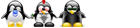
- Δημοσιεύσεις: 438
- Εγγραφή: 12 Μάιος 2008, 07:55
- Τοποθεσία: Λουτράκι
- IRC: giormatsis
Re: Grub 2 (οδηγός προς μετάφραση)
Έμεινε κανένα κομμάτι για εμμένα;
Γνώσεις ⇛ Linux: Χαμηλές | Προγραμματισμός: Ναί | Αγγλικά: Καλά
Λειτουργικό ⇛ Ubuntu 10.04 (Lucid Lynx) Beta 1
Λειτουργικό ⇛ Ubuntu 10.04 (Lucid Lynx) Beta 1
- baggos12
- babeTUX

- Δημοσιεύσεις: 17
- Εγγραφή: 04 Οκτ 2009, 15:52
Re: Grub 2 (οδηγός προς μετάφραση)
όχι, τα έχουν αναλάβει όλα άλλα μέλη. 
| K Debian Testing 64bit|Ιntel i5 3rd|8GBRam|IntelHD4000 D Ευρετήριο οδηγών και how-to | Τερματικό για..αρχάριους E Ρώτα με τον έξυπνο τρόπο | Οδηγίες για νέους | |
-

ftso - Επίτιμο μέλος

- Δημοσιεύσεις: 6409
- Εγγραφή: 12 Μάιος 2008, 13:40
- Τοποθεσία: Αθήνα
- IRC: ftso
Re: Grub 2 (οδηγός προς μετάφραση)
Τελείωσα και εγώ 

- Κώδικας: Επιλογή όλων
[b]ΚΕΦΑΛΑΙΟ 4[/b]
[b]Ειδικά Θέματα[/b]
Εγκαθιστώντας το GRUB 2 στον Η/Υ σας
[b]grub-install Η πιο χρήσιμη εντολή[/b]
Οι διάφοροι τύποι ρυθμίσεων της εντολής.
"c," grub>, Konsole BASH, edit "e", emu,
Συμπλήρωση εντολής μέσω του πλήκτρου ΤΑΒ
Πώς να λάβετε πληροφορίες σχετικά με τους δίσκους και τις συσκευές σας
Εντολές κλειδιά:
Στην Κονσόλα : sudo fdisk -lu
Στην γραμμή εντολών του GRUB 2 : grub> ls
Boot menu: Προσθέτοντας και αφαιρώντας μια καταχώρηση Λειτουργικού Συστήματος (ΛΣ)
Boot menu: Δημιουργώντας προσαρμοσμένη καταχώρηση
Boot menu: Φτιάχνοντας το δικό σας προσαρμοσμένο grub.cfg
4 Τρόποι εκκίνησης ενός Λ.Σ (Λειτουργικού Συστήματος): configfile (φάκελος ρυθμίσεων), symlinks (συμβολικοί δεσμοί), direct booting (άμεση εκκίνηση), chainloader (αλυσιδωτός εκκινητής)
[b]Αποκλειστική κατάτμηση GRUB 2[/b]: Πώς να την δημιουργήσετε
[b]GRUB 2 Flashdrive:[/b] Πώς να το δημιουργήσετε
Η χρήση του όρου "root"
GRUB's Root Device, the Linux statement, root=UUID=,
--root-directory=DIR INSTALL_DEVICE
Dual booting: Πως να το στήσετε <-- τοποθετήστε αυτό στο τέλος του 4ο μέρους
Cheat sheet:
[b]Πρακτικές Υπενθυμίσεις για το GRUB 2[/b]: καταγραφή αρχείων "κλειδιών" , εντολές, μέθοδοι
[b]Εγκαθιστώντας το GRUB 2 στον Η/Υ σας[/b]
Για να εγκαταστήσετε το GRUB 2 στον Η/Υ σας ώστε αυτό να εκκινεί τον Η/Υ με τα ΛΣ , χρειάζονται δύο βήματα
1 Χρειάζεται να πάρετε τα αρχεία GRUB 2 που είναι εγκαταστημένα στον H/Y, κάπου μέσα στο σύστημα αρχείων του Κubuntu.
2 Μετά να χρησιμοποιήσετε αυτά τα αρχεία του GRUB 2 για να κάνετε εγκατάσταση το GRUB 2 στους δίσκους ή στις συσκευές του υπολογιστή σας, έτσι ώστε να μπορεί να σας εξυπηρετήσει ως bootloader για να ξεκινήσει τον Η/Υ σας με το Kubuntu και τα άλλα ΛΣ.
Βήμα 1: [b]Πάρτε τα αρχεία του GRUB 2[/b]
Εγκαταστήστε το πακέτο του GRUB 2 στο λειτουργικό σας σύστημα Kubuntu χρησιμοποιώντας τον διαχειριστή πακέτων. Ή, στην Κονσόλα, τύπωσε την παρακάτω εντολή:
sudo apt-get install grub-pc
Έλεγξε το: ανοίξτε τον διαχειριστή αρχείων (Konqueror ή Dolphin ή άλλον), και δείτε τα αρχεία του GRUB 2 κάτω από
[b]/usr/lib/grub/i386-pc[/b] (ονομάζεται κατάλογος εικόνα του GRUB 2, και περιέχει μια συλλογή από τα "κύρια" αρχεία του GRUB).
Βήμα 2: [b]Εγκαταστήστε τα αρχεία του GRUB 2 έτσι ώστε να σας εξυπηρετούν ως ένας bootloader[/b]
Ας υποθέσουμε ότι ο πρώτος δίσκος εκκίνησης (first boot drive) στο BIOS είναι ο sda (όπως φαίνεται στο Κubuntu χρησιμοποιώντας στην Κονσόλα την εντολή sudo fdisk -lu). Τότε, εγκαταστήστε το GRUB 2 στο Master Boot Record του sda:
sudo grub-install /dev/sda
Αυτό επίσης αντιγράφει τα αρχεία του GRUB 2 στο /boot/grub.
Μετά για να δημιουργήσετε ένα φρέσκο αρχείο ρύθμισης του boot menu (/boot/grub/grub.cfg), τρέξτε
sudo update-grub or sudo grub-mkconfig
[u]Περισσότερες Λεπτομέρειές Σχετικά Με Αυτό[/u]
ΠΡΟΣΟΧΗ, ξεκάθαρη προειδοποίηση:
[u]Έχετε ένα εκκινήσιμο (bootable) Super Grub Disk CD, πρόχειρο[/u] σε περίπτωση που προκληθεί μπέρδεμα και δεν μπορείτε να εκκινήσετε τον H/Y σας.
Για να εγκαταστήσετε τα αρχεία του GRUB 2 στον Η/Υ σας, ανοίξτε την Κονσόλα και τρέξτε τις εντολές
sudo apt-get update
sudo apt-cache search grub-pc
(το οποίο επιστρέφει: grub-pc - GRand Unified Bootloader, version 2 (PC/BIOS version))
sudo apt-get install grub-pc
Μετά, εγκαταστήστε το GRUB 2 στο Master Boot Record (MBR) στον πρώτο δίσκο εκκίνησης (first boot drive) σύμφωνα με το BIOS . Για παράδειγμα, αν αυτό το MBR είναι στον δίσκο sda, η εντολή θα ήταν
sudo grub-install /dev/sda
Και μετά αναβαθμίστε το grub.cfg:
sudo update-grub
(ή sudo grub-mkconfig)
Κάντε επανεκκίνηση και δείτε τι έγινε.
Το παλιό GRUB μπορεί να είναι ακόμα εκεί (άρα είδατε μία καταχώρηση boot menu στο chainload μεσα στο GRUB 2), σε αυτήν την περίπτωση μπορείτε να τρέξετε
sudo update-from-grub-legacy
για να αντικαταστήσετε το Ξεπερασμένο GRUB με το GRUB 2 ΕΑΝ ΕΠΙΘΥΜΕΙΤΕ ΝΑ ΤΟ ΚΑΝΕΤΕ ΕΤΣΙ.
[u]Επίλυση Προβλημάτων[/u]
Εγκαθιστώντας το GRUB 2 στο MBR: χρησιμοποιώντας το [b][u]--recheck[/u][/b]
Παράδειγμα
sudo grub-install /dev/sda
grub-probe: error: cannot find a GRUB drive for /dev/sda. (Μετ. --> grub-probe: σφάλμα: δεν μπορεί να βρει έναν δίσκο GRUB για το /dev/sda )
Auto-detection of a filesystem module failed. (Μετ. --> Η αυτόματη ανίχνευση ενός module απέτυχε)
Please specify the module with the option '--modules' explicitly. (Μετ. --> Παρακαλώ ορίστε το module με την παράμετρο '--modules' ρητά)
Επομένως, δοκιμάστε το εξής:
[b]sudo grub-install --recheck /dev/sda[/b]
Η εγκατάσταση ολοκληρώθηκε. Δεν αναφέρθηκε κανένα σφάλμα.
Αυτό είναι τα περιεχόμενα του χάρτη συσκευής /boot/grub/device.map.
Ελέξτε εαν αυτό είναι σωστό ή όχι. Αν κάποια απο τις γραμμές είναι λάθος,
διόρθωσε την και ξανατρέξτε το 'grub-install'.
(hd0) /dev/sda
- - - - -
[Αρχή υποενότητας]
[b]grub-install Η πιο χρήσιμη εντολή[/b]
Πλήρη μορφή: grub-install [ΠΑΡΑΜΕΤΡΟΣ] ΣΥΣΚΕΥΗ_ΕΓΚΑΤΑΣΤΑΣΗΣ
Δυο πολύ σημαντικές παράμετροι είναι
--recheck
Εξετάζει ένα χάρτη συσκευής ακόμη και αν υπάρχει ήδη
--root-directory=DIR
Εγκαθιστά τις εικόνες του GRUB κάτω από τον κατάλογο DIR αντί κάτω απο τον κατάλογο-ρίζα (root)
(δείτε την συζήτηση από παρακάτω.)
Παραδείγματα:
ΣΥΣΚΕΥΗ_ΕΓΚΑΤΑΣΤΑΣΗΣ μπορεί να είναι /dev/sda, /dev/sda1, hd0, hd1, etc.
grub-install /dev/sda εγκαθιστά το GRUB 2 στο MBR του δίσκου sda.
grub-install /dev/sda1 εγκαθιστά το GRUB 2 στον τομέα εκκίνησης (boot sector) της κατάτμησης sda1.
grub-install hd0 εγκαθιστά το GRUB 2 στο MBR του δίσκου hd0.
grub-install --root-directory=/media/sdb1 /dev/sda
τοποθετεί τα αρχεία του GRUB 2 στην προσαρτημένη κατάτμηση /media/sdb1
και μετά εγκαθιστά το GRUB 2 στο MBR του οδηγού sda.
(Αν δεν υπάρχει ο κατάλογος /boot/grub directory στο sdb1, αυτός θα δημιουργηθεί και θα γεμίσει με αρχεία του GRUB 2.)
grub-install --recheck --root-directory=/media/sdb1 /dev/sda
Κάντε το ξανά, και εξετάστε το /boot/grub/device.map (ξανά).
[u]Χρησιμοποιήστε την εντολή sudo grub-install για αυτούς τους σκοπούς[/u]:
για να ανανεώσετε όλη την εγκατάστασή του GRUB 2 ή όταν επανεγκαθιστάς (re-install) το GRUB 2 για να διορθώσεις ένα πρόβλημα ή όταν εγκαθιστάς το GRUB 2 σε ένα άλλο μέρος ή σε αποκλειστική κατάτμηση GRUB 2 ή σε ένα φλασάκι USB .
Ένα ειδικό script
grub-install είναι ένα ειδικό script, που λέγεται βοηθητικό πρόγραμμα, το οποίο καλεί πολλά άλλα βοηθητικά προγράμματα (scripts) για να το βοηθήσουν στην δουελιά του. Τύπωσε αυτήν την εντολή στην Κονσόλα (Τερματικό) ως υπερχήστης (χρησιμοποιώντας sudo). Αυτό τα κάνει όλα για εσάς : είναι μια ειδική εντολή που διορθώνει τα πάντα (όλα).
Σημείωση: [b]/usr/lib/grub/i386-pc[/b]
Η κύρια συλλογή αρχείων του GRUB 2 στο ΛΣ σας φυλάσσονται στον κατάλογο εικόνα του GRUB 2 /usr/lib/grub/i386-pc. Αυτά είναι εκεί από τότε που εγκαταστήσατε το GRUB 2 στον Η/Υ σας (ή στο ΛΣ) χρησιμοποιώντας τον διαχειριστή πακέτων σας ή χρησιμοποιώντας (sudo) apt-get install grub-pc.
[u]η εντολή grub-install κάνει τα παρακάτω για σας[/u]:
> Η εντολή sudo grub-install αντιγράγει τα αρχεία του GRUB 2 απο τον /usr/lib/grub/i386-pc στον κατάλογο /boot/grub. Αν ο κατάλογος /boot/grub δεν υπάρχει ακόμα, δημιουργείται.
> Εξετάζει τον τύπο της κατάτμησης σας και τις κατατμήσεις (χρησιμοποιώντας grub-probe).
> Φτιάχνει μια προσαρμοσμένη έκδοση του core.img για την εγκατάσταση σας, ένα από τα δύο είναι πολύ σημαντικά αρχεία (μαζί με το boot.img). (Στους όρους του Ξεπερασμένου GRUB ,, το boot.img αντιστοιχεί στο stage_1 και το core.img στο stage_2.)
> Τελικά αυτό εγκαθιστά το GRUB 2 στον Η/Υ σας έτσι ώστε να μπορεί να ξενικά μερικά ΛΣ για εσάς. (Χρησιμοποιεί το grub-setup για να το κάνει, τοποθετώντας το boot.img στο MBR του πρώτου δίσκου εκκίνησης (first boot drive) σύμφωνα με το BIOS και εγκαθιστά το core.img είτε μετά το MBR είτε σε ένα σύστημα αρχείων (π.χ., στον τομέας εκκίνησης (boot sector) της κατάτμησης του ΛΣ ) δείτε τις σημειώσεις παρακάτω για μερικές λεπτομέρειες.)
[u]Δυο χρήσιμοι παράμετροι[/u]
--recheck
Εξετάζει ένα χάρτη συσκευής ακόμη και αν υπάρχει ήδη
--root-directory=DIR
Εγκαθιστά τις εικόνες του GRUB κάτω από τον κατάλογο DIR αντί κάτω από τον κατάλογο-ρίζα (root)
--recheck
Εάν η εντολή grub-install αποτύχει, λόγο ενός συστήματος αρχείου ή επειδή δεν βρήκε κάτι, δοκιμάστε ξανά με την παράμετρο --recheck , όπως σε αυτό το παράδειγμα:
sudo grub-install --recheck --root-directory=/media/sdb1 /dev/sda
--root-directory=DIR
Πολύ χρήσιμη. Αντί να τοποθετείτε τα αρχεία του GRUB στον κατάλογο /boot/grub κάτω από τον κατάλογο-ρίζα (root) του ΛΣ σας, μπορείτε να χρησιμοποιήσετε αυτή την παράμετρο για να δημιουργήσετε τον κατάλογο /boot/grub κάπου αλλού, και μετά να χρησιμοποιήσετε αυτά τα αρχεία του GRUB 2 για να εγκαταστήσετε το GRUB 2 στο MBR ενός σκληρού δίσκου, ή στον τομέα εκκίνησης μιας κατάτμησης, ή αλλού (π.χ., στο φλασάκι USB ή σε αποκλειστική κατάτμηση GRUB 2).
DIR είναι ένας κατάλογος, όπότε είναι προσαρτημένος. Έτσι, αν χρησιμοποιείτε την κατάτμηση sdb1, για παράδειγμα, πρέπει να την προσαρτήσετε, λόγου χάρη, στο /media/sdb1.
[u]Αποκλειστική κατάτμηση GRUB 2[/u]
Ας υποθέσουμε πως το ΛΣ σας είναι σε κάποια κατάτμηση σε ένα από τους σκληρούς δίσκους. Και ας υποθέσουμε πως θέλετε να δημιουργήσετε μια αποκλειστική κατάτμηση GRUB 2 στην συσκευή sdb1, και ότι ο πρώτος δίσκος εκκίνησης σύμφωνα με το BIOS είναι ο sda, και επιθυμείς να τοποθετήσετε τα αρχεία του GRUB 2 στην (κατάτμηση) sdb1 και να τα χρησιμοποιήσετε για να εγκαταστήσετε το GRUB στο MBR του (δίσκου) sda. Εδώ είναι η εντολή:
sudo grub-install --root-directory=/media/sdb1 /dev/sda
Παρατηρήστε πως η (κατάτμηση) sdb1 είναι προσαρτημένη ως /media/sdb1 : επίσης αυτή ο (δίσκος) sda ορίζεται ως συσκευή: /dev/sda (όχι απλώς sda).
δείτε την υποενότητα με τίτλο "αποκλειστική κατάτμηση GRUB 2: Πως να την δημιουργήσετε" παρακάτω
[u]USB flash drive[/u]
Ας υποθέσουμε πως το φλασάκι σας το οποίο φαίνεται στο Κubuntu ως /dev/sdc και είναι προσαρτημένο στο /media/flashdrive. Μετά η εντολή για να τοποθετήσετε και να εγκαταστήσετε το GRUB 2 σε αυτό , είναι:
sudo grub-install --root-directory=/media/flashdrive /dev/sdc
δείτε την υποενότητα με τίτλο "αποκλειστική κατάτμηση GRUB 2: Πως να την δημιουργήσετε" παρακάτω
Περισσότερες πληροφορίες στο:
grub-install
http://grub.enbug.org/FranklinPiat/grub-install.manpage
grub-setup (Μάλλον δεν θα το χρησιμοποιήσετε απο μόνο του, εσείς θα χρησιμοποιήσετε grub-install και θα το αφήσετε να κάνει την δουελιά για σας.)
http://grub.enbug.org/FranklinPiat/grub-setup.manpage
Σημείωση: Μερικές πληροφορίες σχετικά με την εγκατάσταση του boot.img και του core.img.
Το Ξεπερασμένο GRUB χρησιμοποιεί στάδια (stages): stage_1, stage_1.5, and stage_2. Αυτά ατνικαταστάθηκαν στο GRUB 2 από το [b]boot.img[/b] (ένα αρχείο μεγέθους 512-byte που αντιστοιχεί στο stage_1 και εγκαθίσταται σε ένα MBR), δεν υπάρχει stage_1.5 στο GRUB 2 και το [b]core.img[/b] στο GRUB 2 παίρνει την θέση του stage_2 (ή, ίσως, και των δύο , stage 1.5 και stage_2): είναι ειδικά φτιαγμένο για την εγκατάσταση του Η/Υ σας. Το boot.img δείχνει το core.img: το core.img είναι ενσωματωμένο σε κάποια καθορισμένη τοποθεσία (σε ένα δισκο), αλλά συχνά αυτή η τοποθεσία είναι στον ίδιο κύλινδρο με το MBR που περιέχει το boot.img. (Λεπτομέρειες: το MBR πηγαίνει στον τομέα (sector) 1 και είναι 512 bytes, και εκεί είναι που πηγαίνει το boot.img. Αυτός ο πρώτος κύλινδρος έχει 63 τομείς (sectors), ώστε να αφήνει 62 τομείς ή 31,744 bytes (=62*512) όπου το core.img μπορεί να είναι ενσωματωμένο. Αυτός ο πρώτος κύλινδρος (των 63 τομέων περιέχει το boot.img και το core.img) προηγείται της αρχής της πρώτης κατάτμησης σε εκείνο το δίσκο, ο οποίος θα αρχίζει στον τομέα (sector) 63 (η μέτρηση των τομέων ξεκινά από το μηδέν, ώστε 63 τομείς μας φέρνουν στο τέλος του τομέα 62 = η αρχή του τομέα 63). Θα το δείτε αυτό αν τρέξετε ως υπερχρήστης (root) , fdisk -lu.)
[Τέλος υποενότητας: grub-install H πιο χρήσιμη εντολή]
- - - - -
[b]Οι διάφοροι τύποι ρυθμίσεων της εντολής.[/b]
"c," grub>, Konsole BASH, επεξεργασία (edit) "e", emu
Όταν δουλεύετε με το GRUB, πρέπει να δουλεύετε με δικαιώματα υπερχρήστη και έτσι πρέπει να χρησιμοποιείτε sudo και kdesudo. Για παράδειγμα, sudo grub-install /dev/sda, kdesudo konqueror, κτλ.
Οι ρυθμίσεις (modes) της εντολής που μπορείτε να χρησιμοποιήσετε στο GRUB 2 είναι οι ακόλουθες.
-- Κονσόλα (BASH), στο Kubuntu, στην συνηθισμένη γραμμή εντολών (ως υπερχρήστης), ~#:
-- GRUB 2 emu (από την Κονσόλα, πληκτρολογήστε sudo grub-emu [ΠΑΡΑΜΕΤΡΟΣ]: αυτό σας εμφανίζει μια γραμμή εντολών grub> prompt)
=>Περισσότερα πάνω στο GRUB 2 emu αργότερα.
-- διεπαφή γραμμής εντολών του GRUB 2 (CLI), grub>.
Όταν επανεκκινείτε τον Η/Υ σας, πάντε στο boot menu, και πιέστε το κουμπί "c" , θα εμφανιστεί μια γραμμή εντολών GRUB 2, grub>. Αυτή είναι η διεπαφή γραμμής εντολών του GRUB 2. Επίσης θα σας εμφανίζεται το grub> σε κάθε επανεκκίνηση αν δεν έχετε boot menu, (δηλ) αν το grub.cfg ή το boot menu είναι χαλασμένο. (δείτε στην ΕΝΟΤΗΤΑ 3, την υποενότητα με τίτλο "Η γραμμή εντολών του GRUB grub> -- Τι να κάνετε με αυτό")
-- Edit mode. Άμεση επεξεργασία (on the fly): όταν κάνετε επανεκκίνηση και βλέπει το GRUB 2 boot menu, μπορείτε να χρησιμοποιήσετε το κουμπί "e" για να επεξεργαστείτε το boot menu σας σε μια προσωρινή βάση temporary (οι διάφορες επεξεργασίες δεν είναι μόνιμες εκτός αν τις κάνετε αργότερα). (δείτε την ΕΝΟΤΗΤΑ 3 -- Επεξεργασία του boot menu κατά την εκκίνηση: κουμπί "e".)
=> Σε όλες τις περιπτώσεις, υπάρχει έτοιμη βοήθειά , και οι εντολές είναι περίπου οι ίδιες σε όλους τους τρόπους καταχώρησης με λίγες επί μέρους διαφορές
[u]Βοήθεια[/u]
Κονσόλα BASH CLI:
Προσθέτοντας το --help σε μια εντολή στην γραμμή εντολών: για παράδειγμα sudo update-grub --help.
Γραμμή εντολών (CLI) GRUB (grub>):
Στην γραμμή εντολών του GRUB 2 απλά πληκτρολογήστε help και πατήστε Enter.
Για να πάρετε βοήθεια σχετικά με μια εντολή, γράψτε help <όνομα_εντολής>.
Παράδειγμα: grub>help ls σας δίνει πληροφορίες για την εντολή ls.
Λειτουργία Επεξεργασίας (Edit mode):
Οι "πληροφορίες κλειδία" είναι στο κάτω μέρος τις οθόνης αφού πατήσετε "e"
για να μπείτε στο edit mode απο το boot menu που βρίσκεται στην οθόνη σας.
Επίσης, σε αυτό το σημείο, μπορείτε να πατήσετε Control+c για να εμφανιστεί ένα grub>,
μετά δώστε help και/ή χρησιμοποιήστε την συμπλήρωση εντολής μέσω του πλήκτρου ΤΑΒ.
[b]Συμπλήρωση εντολής μέσω του πλήκτρου ΤΑΒ[/b] (grub>)
Καθώς γράφετε μετά το grub>, προσπαθήστε να πατήσετε το κουμπί TAB και δείτε τι συμβαίνει: σε πολλές περιπτώσεις, το GRUB θα προσπαθήσει να σας βοηθήσει να ολοκληρώσετε την γραμμή με κάτι που έχει νόημα ή με επιλογές. Οπότε πληκτρολογήστε όσα πιο πολλά θυμάστε ή μαντέψτε και πληκτρολογήστε , μετά πατήστε TAB, έπειτα μπορείτε να πληκτρολογήστε άλλη μια εικασία και να πατήσετε ξανά TAB , και ούτω κάθε εξής μέχρι να ολοκληρώσεις την γραμμή με τον τρόπο που θέλεις.
[b]Η αρίθμηση συσκευών στο GRUB 2 είναι διαφορετική[/b]
(hdx,y): x σκληρός δίσκος, y κατάτμηση
Οι σκληροί δίσκοι ξεκινούν από το μηδέν (x=0), όπως και στο Ξεπερασμένο GRUB.
[b][u]Οι κατατμήσεις ξεκινούν από το 1[/u][/b] (y=1), στο Ξεπερασμένο GRUB , οι κατατμήσεις ξεκινούν από το μηδέν.
[b]Πώς να πάρετε πληροφορίες για τους δίσκους, τις συσκευές και τα αρχεία σας[/b]
Πληροφορία-Κλειδί: στην Κονσόλα [b]sudo fdisk -lu[/b] και [b]grub> ls[/b]
Θα δούμε και τις δυο περιπτώσεις: Στην γραμμή εντολών του Kubuntu (Κονσόλα) και στο grub> prompt.
[u]Γραμμή εντολών (BASH) Κονσόλας[/u]
[b]Εξερευνώντας τους σκληρούς σας δίσκους:[/b] [b]sudo fdisk -lu[/b]
=> sudo fdisk -lu is [u]πολύ χρήσιμο, πολύ σημαντικό[/u].
Αριθμός έκδοσης του GRUB: grub-install -v
Χώρος δίσκου: df -h -T
UUIDs (δείτε την ΣΗΜΕΙΩΣΗ παρακάτω):
blkid (ή δοκίμασε sudo blkid) επίσης:
ls /dev/disk/by-uuid/ -alh
grub.cfg, για να το δείτε: cat /boot/grub/grub.cfg
fstab (πίνακας με τα συστήματα αρχείων), για να το δείτε: cat /etc/fstab
Προσάρτηση (mount), πως προσαρτώνται τα συστήματα αρχείων: cat /etc/mtab ή: mount
Κατάλογος εκκίνησης /boot, για να τον βρείς: df /boot
Έκδοση του πυρήνα (Kernel) και έκδοση του gcc (gcc = o μεταγλωττιστής GNU που χρησιμοποιείτε για να χτίσεις τον kernel(πυρήνα)):
cat /proc/version
Έκδοση Πυρήνα (Kernel): uname -r
Έκδοση/Όνομα Linux: lsb_release -a
(κρατήστε πατημένο το κουμπί Shift και το σύμβολο του μείον για να πάρετε _ (κάτω κάθετος) . LSB = Linux Standard Base)
Έκδοση KDE (KDE=K Desktop Environment)
για KDE 3.5: kde-config –version και για KDE 4: kde4-config --version
ΣΗΜΕΙΩΣΗ: UUID = Universally Unique Identifier (κατα λέξη Καθολικό Μοναδικό Αναγνωριστικό)
Ξεκινώντας το Kubuntu στην έκδοση 8.10, τα UUIDs χρησιμοποιούνται για την αναγνώριση των κατατμήσεων. Ένα UUID είναι ένας αριθμός 16-byte (= 128 bits).
Σε κανονική μορφή , ένα UUID συνίσταται από 32 δεκαεξαδικά ψηφία, εμφανίζεται σε 5 ομάδες που χωρίζονται με παύλες.
[u]Στην γραμμή εντολών του GRUB, grub>[/u]
Εξερευνώντας τους σκληρούς σας δίσκους: [b]grub> ls[/b]
=> [b]Πολύ χρήσιμο, πολύ σημαντικό.[/b]
([b]στο ξεπερασμένο GRUB, η εντολή geometry χρησιμοποιείται αντί για την εντολή ls [/b])
[u]Η εντολή ls είναι πολύ χρήσιμη[/u]
grub>ls
σας δίνει ένα κατάλογο με τους σκληρούς σας δίσκους και τις κατατμήσεις όπως τα βλέπει το GRUB, δηλαδή με τον συμβολισμό συσκευής του GRUB 2 (hdx,y).
grub>ls /
σας δείχνει τα αρχεία κάτω απο την τρέχουσα, κύρια συσκευή (root device) του GRUB 2 . Μπορείτε να ορίσετε αυτήν την χρησιμοποιώντας root=. Για παράδειγμα:
grub>set root=(hd0,8)
grub>ls /
σας δείχνει όλα τα αρχεία κάτω από τον κατάλογο-ρίζα (root)
grub>ls /boot
σας δείχνει αρχεία --συμπεριλαμβανομένων και των πυρήνων(kernels)-- κάτω από το /boot.
[u]Είδη UUIDs και συστημάτων αρχείων[/u]
grub>ls (hd0,8)
σας εμφανίζει πληροφορίες σχετικά με την κατάτμηση (hd0,8) συμπεριλαμβανομένων, το σύστημα αρχείων και το UUID της.
[u]Τα περιεχόμενα ενός καταλόγου: grub>ls -l /directory[/u]
Παράδειγμα
grub>ls -l /boot
σας δείχνει τα αρχεία του πυρήνα (kernel) και τα αρχεία initrd.
(Η παράμετρος -l υποδηλώνει την εμφάνιση μιας μεγάλης λίστας και δίνει περισσότερες πληροφορίες. Για να δείτε όλα τα αρχεία, συμπεριλαμβανομένων και των κρυφών αρχείων, χρησιμοποιήστε την παράμετρο -a: grub>ls -a -l /boot ή grub>ls -al /boot)
[u]GRUB 2 emulation sudo grub-emu[/u]
Στην Κονσόλα, για να εμφανιστεί ένα grub> prompt, πληκτρολογήστε sudo grub-emu.
Για να κλείσετε το emu και να επιστρέψετε στην Κονσόλα, πληκτρολογήστε halt.
>>> [u]ΣΗΜΑΝΤΙΚΟ[/u] [b]sudo grub-emu and then grub>ls[/b]
Καθώς δουλεύετε στην Κονσόλα απο Kubuntu, μπορεί να χρειάζεται να ξέρετε πως βλέπει το GRUB τους δίσκους σας και τις κατατμήσεις , των (hdx,y). Μπορείτε να αλλάξετε emulation made (sudo grub-emu)) και να δώσετε την εντολή λίστας (ls) στην γραμμή εντολών του GRUB (grub>ls) για να δείτε τους δίσκους και τις συσκευές του GRUB. πληκτρολογήστε halt για να επιστρέψετε στην λειτουργία BASH της Κονσόλα.
[u]Χρησιμοποιώντας τις εντολές search και cat/u]
Αρχεία του GRUB, σε ποιές κατατμήσεις partitions είναι μέσα: grub>search /boot/grub/boot.img
Boot menu, σε ποίες κατατμήσεις (partitions )είναι μέσα : grub>search /boot/grub/grub.cfg
Πυρήνας (Kernel), που είναι: grub>search /vmlinuz
Boot menu, για να το δείτε: grub>cat (hdx,y)/boot/grub/grub.cfg
fstab, για να το δείτε: grub>cat (hdx,y)/etc/fstab
Device.map, για να το δείτε: grub>cat (hdx,y)/boot/grub/device.map
(ΣΗΜΕΙΩΣΗ: [b]Στο Ξεπερασμένο GRUB, η εντολή find χρησιμοποιείται αντί για την εντολή search[/b].)
[u]Επανακκίνειστε (reboot), ή απενεργοποιείστε (halt) τον H/Y[/u] από την γραμμή εντολών
Στην Κονσόλα:
sudo shutdown -r now (επανακκινεί τον Η/Υ)
sudo shutdown -h now (απενεργοποιεί τον Η/Υ)
Στο GRUB:
grub>reboot (επανακκινεί τον Η/Υ)
grub>halt (απενεργοποιεί τον Η/Υ)
[b]Boot menu: Προσθέτοντας και αφαιρώντας μια καταχώρηση λειτουργικού συστήματος (ΛΣ) στο grub.cfg[/b]
Κανόνας: ΔΕΝ επεξεργάζεστε απευθείας το grub.cfg . Αντί για αυτό, δουλεύετε με αρχεία script μέσα στον φάκελο /etc/grub.d.
-- Τα λειτουργικά συστήματα Linux, προστίθενται αυτόματα
Δείτε το grub.cfg σας. Το τμήμα
### BEGIN /etc/grub.d/10_linux ###
### END /etc/grub.d/10_linux ###
περιέχει λειτουργικά συστήματα Linux τα οποία ανιχνεύονται αυτόματα από το GRUB 2 χρησιμοποιώντας το αρχείο script /etc/grub.d/10_linux. Τα περισσότερα ΛΣ Linux πρέπει να ανιχνεύονται με αυτόν τον τρόπο και να συμπεριλαμβάνονται στο boot menu grub.cfg. Αν αυτό δεν γίνεται, μπορείτε να δημιουργήσετε μια προσαρμοσμένη καταχώρηση εκκίνησης (boot entry) (δείτε παρακάτω το "Boot menu: Δημιουργήστε μια προσαρμοσμένη καταχώρηση εκίνησης").
-- Τα Windows και άλλα Λειτουργικά Συστήματα (ΛΣ) προσθέτονται αυτόματα
Αυτό γίνεται με το script /etc/grub.d/30_os-prober.
-- Προσθέτοντας και αφαιρώντας ΛΣ από τον Η/Υ σας. Αφού το κάνετε αυτό,
δημιουργείστε ένα νέο grub.cfg: sudo update-grub
-- Προσθέστε μια καταχώρηση στο boot menu φτιάχνοντας την δικιά σας[u] προσαρμοσμένη καταχώρηση εκκίνησης[/u], και μετά τρέξτε:
sudo update-grub
για να δημιουργηθεί ένα καινούριο grub.cfg.
(δείτε την υποενότητα παρακάτω: "Boot menu: Δημιουργήστε μια προσαρμοσμένη καταχώρηση εκκίνησης")
-- Αφαιρώντας μια καταχώρηση εκκίνησης από το grub.cfg:
Δύο επιλογές.
(1) Απλά αφαιρέστε τα εκτελέσιμα κομμάτια από το αρχείο script στο /etc/grub.d τα οποία αντιστοιχούν στην (π.χ,δημιουργία) καταχώρησης εκκίνησης.
Παράδειγμα: Αν αυτό το αρχείο ονομάζεται 43_MyOS-1, τότε τρέξτε τις εντολές της Κονσόλας
sudo chmod -x /etc/grub.d/43_MyOS-1
sudo update-grub
(2) Ή, αφαίρεστε το αρχείο script (για την καταχώρηση εκκίνησης) από τον φάκελο /etc/grub.d. Και μετά τρέξτε
sudo update-grub για να δημιουργηθεί το νέο αρχείο grub.cfg.
ΣΗΜΕΙΩΣΗ: Αν το προσαρμοσμένο αρχείο περιέχει περισσότερες από μια καταχωρήσεις εκκίνησης, μπορείτε να αφαιρέσεις οποιονδήποτε αριθμό από αυτές, αφήνοντας τις υπόλοιπες. Μετά τρέξτε run sudo update-grub για να δημιουργηθεί το νέο boot menu σας, grub.cfg.
[b]Boot menu: Προσαρμοσμένη καταχώρηση εκκίνησης[/b]
Αυτό είναι εύκολο, συνήθως.
-- Υπάρχουν 4 τρόποι για να κάνετε μια καταχώρηση εκκίνησης (δείτε το "4 Τρόποι εκκίνησης ενος Λ.Σ (Λειτουργικού Συστήματος)").
-- Υπάρχει ένα προσαρμοσμένο πρότυπο (template) στο /etc/grub.d/40_custom.
-- Αφού έχετε γράψει το αρχείο script για την καταχώρηση εκκίνησης, κάντε το εκτελέσιμο.
-- Μετά δημιουργήστε ένα καινούριο grub.cfg τρέχοντας sudo update-grub.
δείτε την υποενότητα παρακάτω: "4 Τρόποι εκκίνησης ενός Λ.Σ (Λειτουργικού Συστήματος)."
( configfile (φάκελος ρυθμίσεων), symlinks (συμβολικοί δεσμοί), direct booting (άμεση εκκίνηση), chainloader (αλυσιδωτός εκκινητής) )
Επίλυση Προβλημάτων: Μερικές φορές όταν τρέχετε grub-install ή update-grub, αποτυγχάνει να ανιχνεύσει ένα από τα ΛΣ σας και το αποκλείει από το boot menu grub.cfg. Σε αυτήν την περίπτωση, μπορείτε να κάνετε μια προσαρμοσμένη καταχώρηση για αυτό (με την μορφή αρχείου script στο /etc/grub.d).
[u]Άμεση εκκίνηση (direct booting)[/u] Για να πάρετε ένα πρότυπο για μερικές απο τις καταχωρίσεις, έχετε δύο επιλογές: (1) Να το πάρετε από το παλιό σας boot menu (/boot/grub/menu.lst) του Ξεπερασμένου GRUB (εάν αυτό είναι διαθέσιμο στον Η/Υ σας). Ή, μπορεί επίσης να είναι εδώ, δημιουργημένο από το GRUB 2: menu.lst_backup_by_grub2_postinst. (2) Πάντε στο ίδιο το λειτουργικό σύστημα (το οποίο θέλετε να συμπεριλάβετε), ή ίσως να αποκτήσετε πρόσβαση στο σύστημα αρχείων του, χρησιμοποιώντας ένα live CD, και πάρτε τις πληροφορίες από το παλιό σας boot menu.
[u]Παραδείγματα[/u]
Φτιάχνοντας μια προσαρμοσμένη καταχώρηση (για το) sidux. Μέθοδος: Άμεση εκκίνηση.
Αυτό βοηθά αν έχεις ένα πρότυπο για μερικές καταχωρήσεις. Στο παλιό boot menu (/boot/grub/menu.lst) του Ξεπερασμένο μου GRUB , είχα αυτήν την καταχώρηση εκκίνησης (boot entry) για το sidux:
title Debian GNU/Linux, sidux kernel 2.6.28-5.slh.3-sidux-686
root (hd0,2)
kernel /boot/vmlinuz-2.6.28-5.slh.3-sidux-686 root=UUID=306d94a5-107b-4c9e-ae03-a159e18dc1c7 ro quiet vga=791
initrd /boot/initrd.img-2.6.28-5.slh.3-sidux-686
Χρησιμοποιώντας ένα πρότυπο (π.χ., /etc/grub.d/40_custom), δημιουργείστε ένα εκτελέσιμο αρχείο για την καταχώρηση εκκίνησης του sidux:
ανοίξτε ένα άδειο αρχείο κειμένου (ως υπερχρήστης)
kdesudo kate
Αποθηκεύστε το νέο αρχείο ως, πέστε, /etc/grub.d/41_sidux_sda3
Αντιγράψτε τις γραμμές του kernel (πυρήνα) και του initrd από το menu.lst, αλλάξτε το “kernel” σε “linux,” προσαρμόστε τους αριθμούς κατάτμησης του sidux ώστε να συμμορφώνονται με την σύμβαση του GRUB 2:
Ξεπερασμένο GRUB: (hd0,2)
GRUB 2: (hd0,3)
Επίσης, διπλό-ελέγξτε το UUID της (κατάτμησης) sda3 τρέχοντας sudo blkid.
Αποτέλεσμα:
Το αρχείο /etc/grub.d/41_sidux_sda3 μοιάζει όπως αυτό:
#!/bin/sh
echo "Adding sidux" >&2
cat << EOF
menuentry "sidux on sda3" {
set root=(hd0,3)
linux /boot/vmlinuz-2.6.28-5.slh.3-sidux-686 root=UUID=306d94a5-107b-4c9e-ae03
a159e18dc1c7 ro quiet vga=791
initrd /boot/initrd.img-2.6.28-5.slh.3-sidux-686
}
EOF
Το echo είναι η αιτία που μια γραμμή θα εμφανιστεί στην οθόνη, αφού τρέξετε sudo update-grub, η οποίο θα γράφει “sidux on sda3” ώστε να μπορείτε να δείτε ότι έγινε (π.χ., ότι το sidux ενσωματώθηκε στο grub.cfg).
Κάντε το αρχείο εκτελέσιμο (αυτό είναι ένα script, ένα είδος προγράμματος):
sudo chmod 744 /etc/grub.d/ 41_sidux_sda3
Ή,
sudo chmod +x /etc/grub.d/ 41_sidux_sda3
Ή, σε GUI (Γραφικό Περιβάλλον),
Ως υπερχρήστης, ανοίξτε το Konqueror (kdesudo konqueror), πάντε στο /etc/grub.d, δεξί κλίκ στο 41_sidux_sda3, Ιδιότητες, και κάντε κλικ στο κουτάκι “Εκτελέσιμο” . Ελέγξτε τις Advanced Permission καθώς έχετε τις ιδιότητες ανοιχτές.
Για να ενσωματώσεις το αρχείο 41_sidux_sda3 του sidux ως καταχώρηση εκκίνησης στο αρχείο ρυθμίσεων του boot menu /boot/grub/grub.cfg, τρέξτε
sudo update-grub
Ελέξτε ότι το sidux είναι στο boot menu σας , ανοίγοντας το /boot/grub/grub.cfg.
[b]Boot menu: Φτιάχνοντας το δικό σας custom grub.cfg[/b]
Αυτό είναι εύκολο. (Για παράδειγμα, δείτε παρακάτω την υποενότητα "Αποκλειστική κατάτμηση του GRUB 2: Πως να την δημιουργήσετε.")
Παρμένη απευθείας από τον [u]εξαιρετικό και λεπτομερή οδηγό του drs305 , Τα βασικά του GRUB 2[/u]:
http://ubuntuforums.org/showthread.php?t=1195275
Φτιάχνοντας ένα άκρως προσαρμοσμένο κατάλογο: Εντάξει, παραδεχτείτε πως είστε ένας μανιακός με τον έλεγχο και θέλετε να δείτε μόνο πως να το φτιάξετε μόνοι σας- προσαρμοσμένοι τίτλοι , χωρίς "memtest86+" και περιττούς kernels. Εδώ είναι πως το κάνετε:
-- Τρέξτε sudo update-grub για να λάβετε τους τρέχοντες διαθέσιμους πυρήνες (kernels).
-- Αντιγράψτε τις επιθυμητές καταχωρήσεις "menuentry" απο το /boot/grub/grub.cfg στο /etc/grub.d/40_custom . Η καταχώρηση ξεκινά με την γραμμή που αρχίζει από το "menuentry" και τελειώνει με μια γραμμή που περιέχει "}".
-- Προσθέστε άλλο ένα αντικείμενο "menuentry" το οποίο θέλετε να το βλέπετε στο boot menu.
-- Επεξεργαστείτε τους τίλους από την γραμμή του "menuentry" αν επιθυμείτε (μέσα από τα εισαγωγικά ). Μην αλλάξετε την γραμμή του "menuentry". Κάθε καταχώρηση θα πρέπει να ξεκινά με μια γραμμή "menuentry" και να τελειώνει με ένα "}" στην τελευταία γραμμή .
-- Αφαιρέστε τα εκτελέσιμα (bit) απο το /etc/grub.d/10_linux, /etc/grub.d/20_memtest86+ και /etc/grub.d/30_os-prober
Αφαιρώντας τα εκτελέσιμα από οποιοδήποτε αρχείο στο /etc/grub.d αποκλείει τα αρχεία από το να συμπεριληφθούν στις ενημερώσεις του GRUB. Για να το κάνετε:
sudo chmod -x /etc/grub.d/grub.d/10_linux /etc/grub.d/20_memtest86+ /etc/grub.d/30_os-prober
-- Τρέξτε "sudo update-grub"
-- Τα ενημερωμένο αρχείο /boot/grub/grub.cfg θα πρέπει να περιέχει μόνο τμήματα για "00_header", "05_debian_theme" και "40_custom".
-- Το αρχείο grub.cfg δεν θα ενημερωθεί με προσθήκη ενός νέου πυρήνα (kernel). Για να προσθέσετε ένα νέο πυρήνα , κάντε το
"10_linux" εκτελέσιμο, και τρέξτε "sudo update-grub" για να ανανεώσετε τους διαθέσιμους πυρήνες (kernels), και να επαναλάβετε αυτές τις οδηγίες.
-

c7p - powerTUX
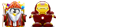
- Δημοσιεύσεις: 1849
- Εγγραφή: 30 Μάιος 2009, 16:09
- Τοποθεσία: Κατερίνη
Re: Grub 2 (οδηγός προς μετάφραση)
- Κώδικας: Επιλογή όλων
Εν συντομία, ο [boot loader] είναι το πρώτο πρόγραμμα λογισμικού όπου εκτελείται όταν ξεκινάει ένας υπολογιστής.
Είναι υπεύθυνος για τη φόρτωση και τη μεταβίβαση του ελέγχου για το λογισμικό του πυρήνα, του λειτουργικού συστήματος (όπως η Hurd ή το Linux). Ο πυρήνας, με τη σειρά του, προετοιμάζει το υπόλοιπο του λειτουργικού συστήματος (π.χ. GNU)." (gnu.org)
Ο πρωτότυπος GRUB (Grand Unified Bootloader) αναπτύχθηκε από τον Erich Stefan Boleyn, από τον οποίο προήλθε ο GRUB που γνωρίζουμε οι περισσότεροι, η έκδοση GRUB 0.9x, και ότι αναφέρεται τώρα ως GRUB Legacy (ή ακόμη και ο GRUB 1 από ορισμένους συγγραφείς). Ο GRUB 2 αντικαθιστά τον GRUB Legacy. (Ο GRUB 2 είναι στην πραγματικότητα το τελικό αποτέλεσμα των εκδόσεων GRUB 1.xx? π.χ., 1,96, 1,97, ...)
Για την ιστορία του GRUB κοιτάξτε και μερικά χρήσιμα links ,
http://www.gnu.org/software/grub/
Ο GRUB 2 είναι καθαρότερος, πιο αποτελεσματικός, ισχυρός και πιο κομψός, ποικιλοτρόπως είναι πιο απλός στη χρήση από τον GRUB Legacy.
GRUB 2: http://www.gnu.org/software/grub/grub-2.en.html
mailing list για την ανάπτυξη,
GRUB-devel: http://lists.gnu.org/mailman/listinfo/grub-devel
Και το Wiki: http://grub.enbug.org/
Ο GRUB 2 είναι ο προεπιλεγμένος bootloader στο 9,10
https: / / lists.ubuntu.com/archives/ubuntu-devel-announce/2009-June/000573.html
[b] Οι διαφορές μεταξύ του GRUB Legacy και του GRUB 2 [/b]
Από την πλευρά του χρήστη, η μεγαλύτερη διαφορά μεταξύ των δύο εκδόσεων του GRUB αφορά το [u] αρχείο ρυθμίσεων του boot menu [/u].
GRUB 2: / boot / grub / grub.cfg
GRUB Legacy: / boot / grub / menu.lst
Το αρχείο ρυθμίσεων χρησιμοποιείται για να παράγει το boot menu οπου θα δείτε κατά την εκκίνηση.
Στον GRUB Legacy, μπορείτε να επεξεργαστείτε το menu.lst άμεσα και με οποιοδήποτε τρόπο θέλετε.
Στον GRUB 2, δεν θα πρέπει να επεξεργαστείτε το grub.cfg άμεσα.
Αντί για αυτό, επεξεργαστείτε το αρχείο / etc / default / grub (το οποίο περιέχει κάποιες προεπιλεγμένες ρυθμίσεις).
Aυτό το αρχείο δεδομένων τροφοδοτεί script στο φάκελο / etc / grub.d,
και μπορείτε να επεξεργαστείτε τα script (αρχεία κειμένου) στο φάκελο / etc / grub.d,
Αυτά τα script χρησιμοποιήθηκαν για τη δημιουργία του αρχείου διαμόρφωσης / boot / grub / grub.cfg.
Όταν χρειάζεστε ένα καινούριο grub.cfg, κάντε απλά sudo update-grub ή sudo grub-mkconfig.
[b] Είναι εννοιολογικά απλό στο GRUB 2 [/b]:
Μπορείτε να επεξεργαστείτε το αρχείο / etc / default / grub και μπορείτε να επεξεργαστείτε το script στο / etc / grub.d, μετά, εκτελέστε την εντολή sudo update-grub (ή sudo grub-mkconfig),
και το αρχείο grub.cfg θα δημιουργείται αυτόματα .
[u] Το αρχείο ρυθμίσεων του GRUB 2 grub.cfg φαίνεται διαφορετικό [/u] από το menu.lst GRUB Legacy.
Για παράδειγμα, στον GRUB legacy, χρησιμοποιείτε
default 0
timeout 5
Στον GRUB 2, default και timeout είναι μεταβλητές, και είναι
set default = 0
set timeout = 5
Η καταχώρηση εκκίνησης GRUB στο menu.lst μπορεί να μοιάζει κάπως έτσι:
title Ubuntu 8.04.3 LTS, kernel 2.6.24-24-generic
root (hd1,2)
kernel /boot/vmlinuz-2.6.24-24-generic root=UUID=0df17bc5-0056-4ef7-bfca-251194b6eb44 ro quiet splash
initrd /boot/initrd.img-2.6.24-24-generic
Στον GRUB 2 grub.cfg, θα μοιάζει κάπως έτσι:
### BEGIN /etc/grub.d/10_Linux ###
menuentry "Ubuntu 8.04.3 LTS, kernel 2.6.24-24-generic" {
set root=(hd1,2)
linux /boot/vmlinuz-2.6.24-24-generic root=UUID=0df17bc5-0056-4ef7-bfca-251194b6eb44 ro quiet splash
initrd /boot/initrd.img-2.6.24-24-generic
}
### END /etc/grub.d/10_Linux ###
Σημειώστε πως η γραμμή τίτλος άλλαξε στο GRUB 2: Χρήση [u] menuentry [/u] αντί αυτού, να θέσει το κείμενο σε εισαγωγικά, και να αρχίσει η εγγραφή εκκίνησης με ένα αριστερό στήριγμα { τελειώνει με ένα σωστό ζεύγος }.
Αντί του πυρήνα, η λέξη Linux χρησιμοποιείται. το Initrd είναι το ίδιο.
Αντί του root =, στον GRUB 2 είναι set root = (στον GRUB 2, ο root δεν είναι μια σταθερή αξία, είναι μια μεταβλητή).
[u] sudo grub δεν έχετε ένα GRUB 2 κέλυφος στην Κονσόλα [/u]
Στον GRUB Legacy, ο χρήστης μπορεί να ανοίξει το κέλυφος του GRUB, πληκτρολογώντας sudo grub, και μετά χρησιμοποιήστε το για να εγκαταστήσετε/επανεγκαταστήσετε τον GRUB (root-setup-quit) για το Master Boot Record ή σε ένα partition boot sector.
Στον GRUB 2, δεν υπάρχει τέτοια επιλογή. Αντί αυτού, η βασική εντολή στην Κονσόλα (BASH) ειναι η εντολή [u] grub-install [/u]
Στην Κονσόλα, ως root, θα χρησιμοποιήσετε το sudo grub-install για να εγκαταστήσετε/επανεγκαταστήσετε τον GRUB 2 για το Master Boot Record ή σε ένα partition boot sector.
[u] Τα ονόματα των συσκευών έχουν αλλάξει [/u]. Στον GRUB Legacy, η αρίθμηση των δύο σκληρών δίσκων και τα διαμερίσματα ξεκινούν από το μηδέν. (hd0, 0) ο πρώτος σκληρός δίσκος είναι (hd0), το πρώτο διαμέρισμα (partition zero).
[β] Στον GRUB 2, η αρίθμηση των σκληρών δίσκων επίσης ξεκινάει από το μηδέν [/ b]: hd0 είναι ο πρώτος σκληρός δίσκος.
Αλλά [b] [u] η αρίθμηση κατάτμηση ξεκινάει από το 1 [/u] [/b]: (hd0, 1) είναι ο πρώτος σκληρός δίσκος, το πρώτο διαμέρισμα (partition one).
Στον GRUB Legacy, χρησιμοποιούμε την εντολή Αναζήτησης, π.χ., grub> find / boot / grub / menu.lst. [u]
Στον GRUB 2, η εντολή αναζήτησης αντικαθιστάτε με την εντολή [/u]: grub>search /boot/grub/grub.cfg.
Στον GRUB Legacy, η εντολή geometry (at the grub> prompt) είναι πολύ χρήσιμο για την λιστα συσκευων ως GRUB που βλέπει ο υπολογιστή σας.
Δεν χρησιμοποιείται στον GRUB 2.
Αντί αυτού [u] την εντολή λίστας ls [/u] (στο grub> prompt) [u] αντικαθιστά την εντολή γεωμετρία [/u].
Ο GRUB Legacy χρησιμοποιεί στάδια: stage_1, stage_1.5, και stage_2.
Αυτα αντικαθίστανται στον GRUB 2 από [u] [b] boot.img [/b] [/u] (ένα 512-byte αρχείο που αντιστοιχεί στο stage_1 και είναι εγκατεστημένο σε ένα MBR), δεν υπάρχει stage_1.5 στον GRUB 2, και το [u] [b] core.img [/b] [/u]
στον GRUB 2 παίρνει τη θέση του stage_2 (ή, ίσως, τόσο το stage 1.5 και stage_2).
Λεπτομέρειες: Βλέπε τμήμα 4 του υποτμήματος "grub-install: Μια βασική εντολή."
[b] GRUB 2 Εντολές - σε σύγκριση με τον GRUB Legacy [/b]
Πίνακας Σύγκρισης:
http://grub.enbug.org/CommandList
Χρήσιμα στοιχεία κλειδιά για την σημείωση:
[u] [b] GRUB Legacy <-> GRUB 2 [/b] [/u]
[b]find[/b] έχει αντικατασταθεί με το [b] αναζήτηση [/b]
[b]geometry[/b] έχει φύγει και έχει αντικατασταθεί από [b] ls [/b]
[b]kernel[/b] (στο menu.lst) αντικαθίσταται από το [b] linux [/ b] (και άλλους όρους για διαφορετικούς OSs)
[b]title[/b] (στο menu.lst) αντικαθίσταται από το [b] menuentry [/b] (στο grub.cfg)
[b]root[/b] εξακολουθεί να χρησιμοποιείται, αλλά τώρα είναι [b] μεταβλητή [/b]
[b]setup[/b] έχει φύγει? το έργο γίνεται από [b] grub-install [/b]
[b]κλείσετε[/b] έχει φύγει [b] (ακινητοποίηση [/b] χρησιμοποιείται μερικές φορές)
[b]map[/b] αντικαθίσταται από το [b] drivemap [/b]
[b]συσκευή [/b] αντικαθίσταται από το [b] loopback [/b] (κάνει μια κίνηση από ένα αρχείο)
[b]που[/b] είναι μια GRUB 2 όρος που χρησιμοποιείται για να ορίσετε μια μεταβλητή
[b]find[/b] έχει αντικατασταθεί με το [b]search[/b]
[b]geometry[/b] έχει φύγει και έχει αντικατασταθεί από [b]ls[/b]
[b]kernel[/b] (in menu.lst) αντικαθίσταται από το [b]linux[/b] (και άλλους όρους για διαφορετικούς OSs)
[b]title[/b] (in menu.lst) αντικαθίσταται από το [b]menuentry[/b] (in grub.cfg)
[b]root[/b] εξακολουθεί να χρησιμοποιείται, αλλά τώρα είναι [b]a variable[/b]
[b]setup[/b] έχει φύγει, λειτουργεί ως [b]grub-install[/b]
[b]quit[/b] is gone [b](halt[/b] is sometimes used)
[b]map[/b] αντικαθίσταται από το [b]drivemap[/b]
[b]device[/b] αντικαθίσταται από το [b]loopback[/b] (κάνει μια κίνηση από ένα αρχείο)
[b]set[/b] είναι ο όρος GRUB 2 που χρησιμοποιείται για να ορίσετε μια μεταβλητή
Ετοιμο και αυτο......
Desktop 1: Mint 13 Maya i386 / Ubuntu 14.10 Utopic Unicorn i386 (development branch)
CPU: AMD ATHLON II X2 215 │ RAM: 4026Mb │ Graphics Card: GeForce 210 512MB │ LG W2243S : 1920 x 1080
Desktop 2: Ubuntu 12.04 LTS Precise Pangoli i386
AMD Athlon 64 X2 5800+ │ 1024Mb │ nForce 7600 256MB (onboard) | 1024 x 768
Laptop : Sony Vaio VGN-N11m : Ubuntu 14.04Lts Trusty Tahr i386 (Mate desktop)
*Οδηγοί - How to - Tutorials σε Κατηγορίες
*Oδηγίες προς νεοεισερχόμενους σε forum ή linux
CPU: AMD ATHLON II X2 215 │ RAM: 4026Mb │ Graphics Card: GeForce 210 512MB │ LG W2243S : 1920 x 1080
Desktop 2: Ubuntu 12.04 LTS Precise Pangoli i386
AMD Athlon 64 X2 5800+ │ 1024Mb │ nForce 7600 256MB (onboard) | 1024 x 768
Laptop : Sony Vaio VGN-N11m : Ubuntu 14.04Lts Trusty Tahr i386 (Mate desktop)
*Οδηγοί - How to - Tutorials σε Κατηγορίες
*Oδηγίες προς νεοεισερχόμενους σε forum ή linux
-

vagrale13 - Freedom

- Δημοσιεύσεις: 7107
- Εγγραφή: 04 Απρ 2009, 19:29
- Τοποθεσία: κάπου εδώ μέσα στο net :P
- Launchpad: vagrale
- IRC: vagrale13
Re: Grub 2 (οδηγός προς μετάφραση)
Nice 
Περιμένω άλλη μια και αρχίζω από βδομάδα το δέσιμο...
Περιμένω άλλη μια και αρχίζω από βδομάδα το δέσιμο...
| K Debian Testing 64bit|Ιntel i5 3rd|8GBRam|IntelHD4000 D Ευρετήριο οδηγών και how-to | Τερματικό για..αρχάριους E Ρώτα με τον έξυπνο τρόπο | Οδηγίες για νέους | |
-

ftso - Επίτιμο μέλος

- Δημοσιεύσεις: 6409
- Εγγραφή: 12 Μάιος 2008, 13:40
- Τοποθεσία: Αθήνα
- IRC: ftso
-
- ΣΧΕΤΙΚΑ ΘΕΜΑΤΑ
- ΑΠΑΝΤΗΣΕΙΣ
- ΠΡΟΒΟΛΕΣ
- ΣΥΓΓΡΑΦΕΑΣ
-
- Ubuntu Ubuntu 20.04.6 LTS - WINDOWS 7 DUAL BOOT GRUB
ΣΤΗΝ ΔΗΜΟΣΙΑ ΣΥΖΗΤΗΣΗ: Λειτουργικό Σύστημα - 24
- 2736
- ΑΠΟ ΤΟΝ:: Tuxer
13 Ιαν 2024, 12:57
- Ubuntu Ubuntu 20.04.6 LTS - WINDOWS 7 DUAL BOOT GRUB
-
- Προβλημα εκκινησης grub σς dual os
ΣΤΗΝ ΔΗΜΟΣΙΑ ΣΥΖΗΤΗΣΗ: Λειτουργικό Σύστημα - 10
- 2418
- ΑΠΟ ΤΟΝ:: nikosf1234
12 Δεκ 2023, 16:47
- Προβλημα εκκινησης grub σς dual os
-
- πως θα κανω triple boot?
ΣΤΗΝ ΔΗΜΟΣΙΑ ΣΥΖΗΤΗΣΗ: Λειτουργικό Σύστημα - 1
- 214
- ΑΠΟ ΤΟΝ:: pdimitriosgr
11 Μαρ 2024, 22:40
- πως θα κανω triple boot?
-
- Μαύρη οθόνη σε dual boot με win10 και linux mint 21.2
ΣΤΗΝ ΔΗΜΟΣΙΑ ΣΥΖΗΤΗΣΗ: Λειτουργικό Σύστημα - 1
- 3018
- ΑΠΟ ΤΟΝ:: klearhos
29 Αύγ 2023, 16:30
- Μαύρη οθόνη σε dual boot με win10 και linux mint 21.2
